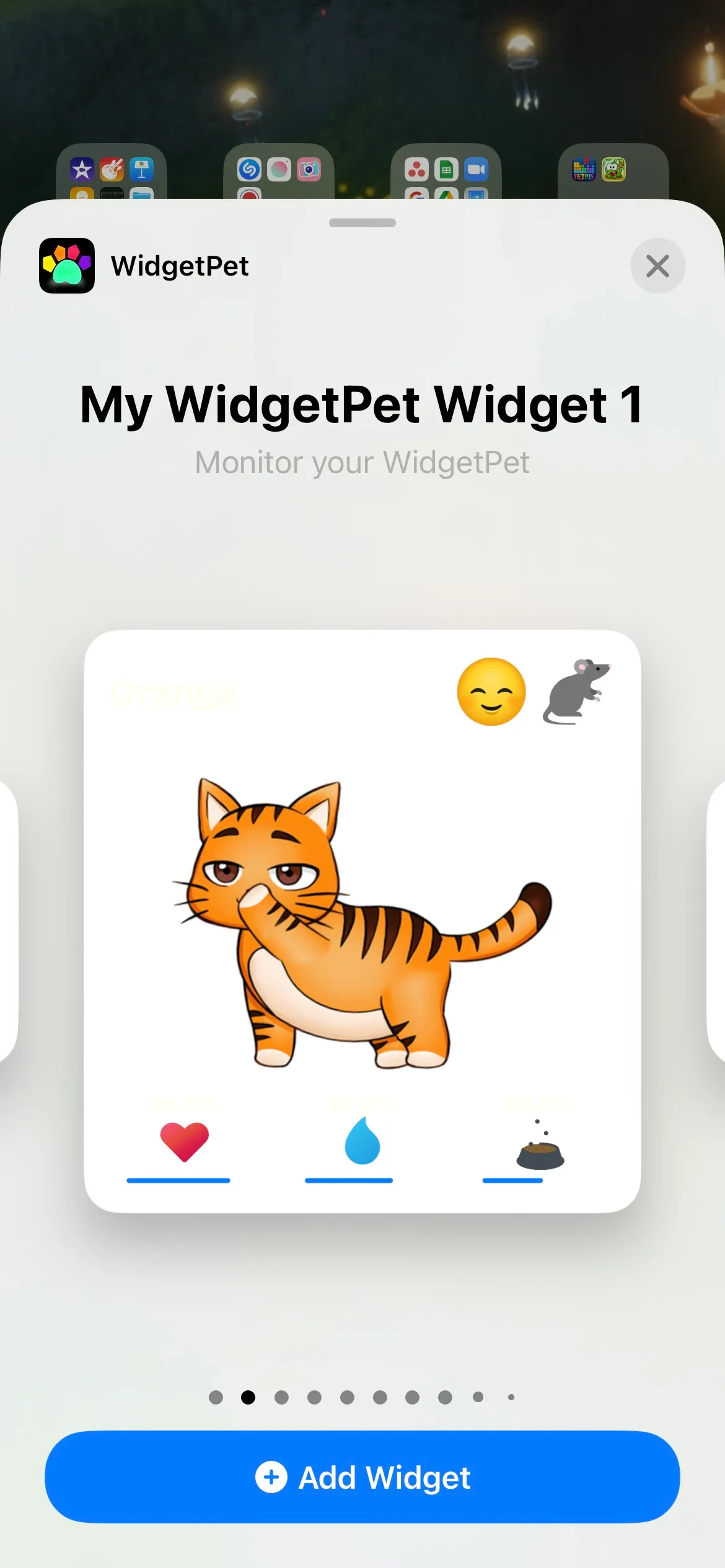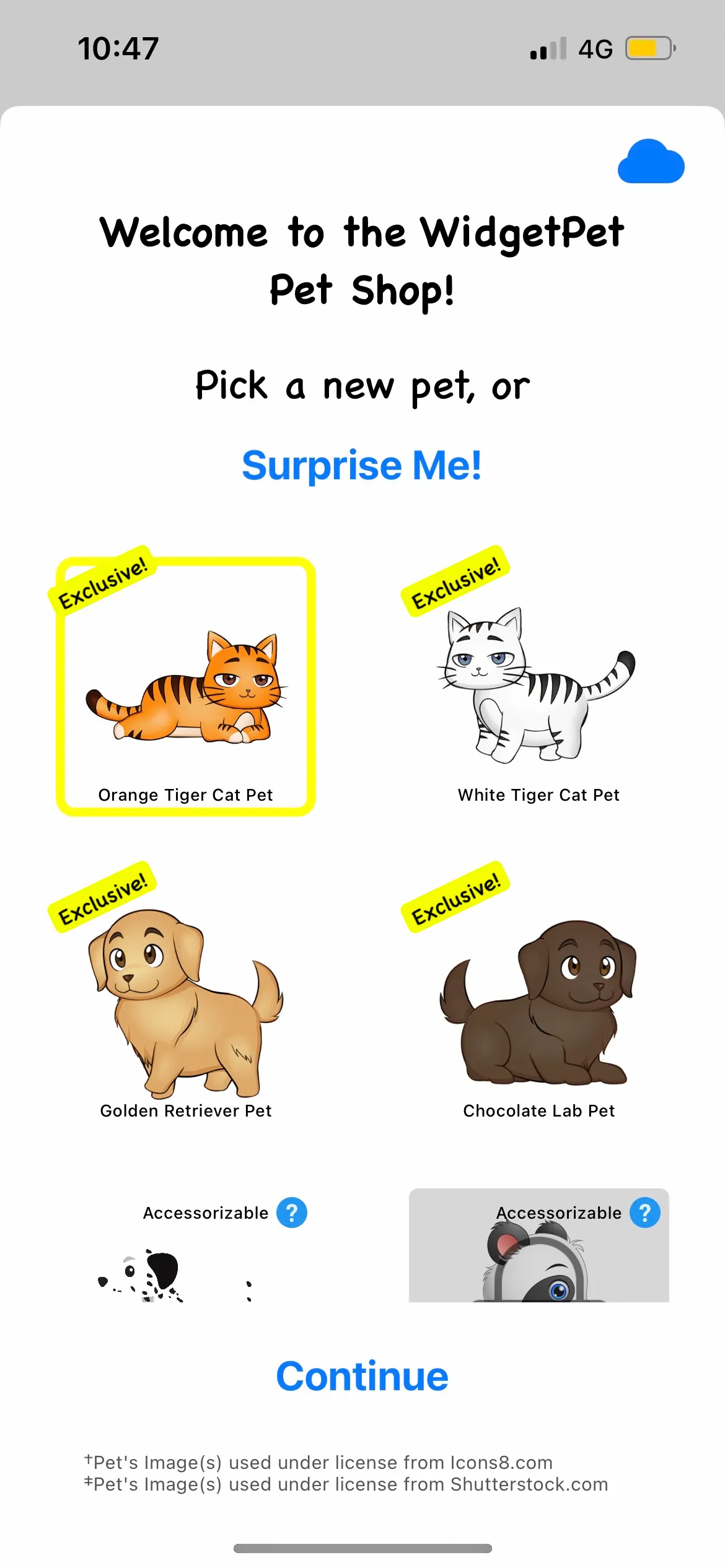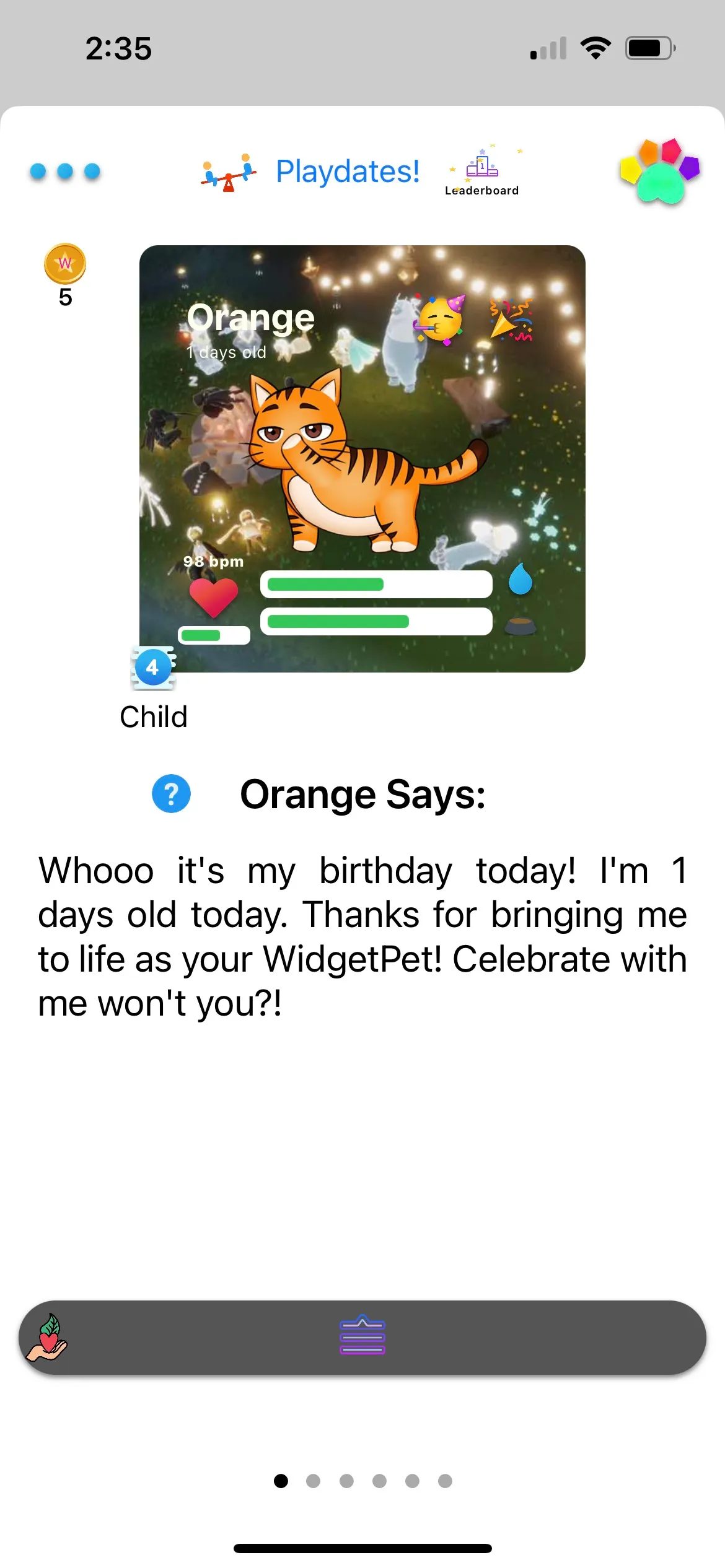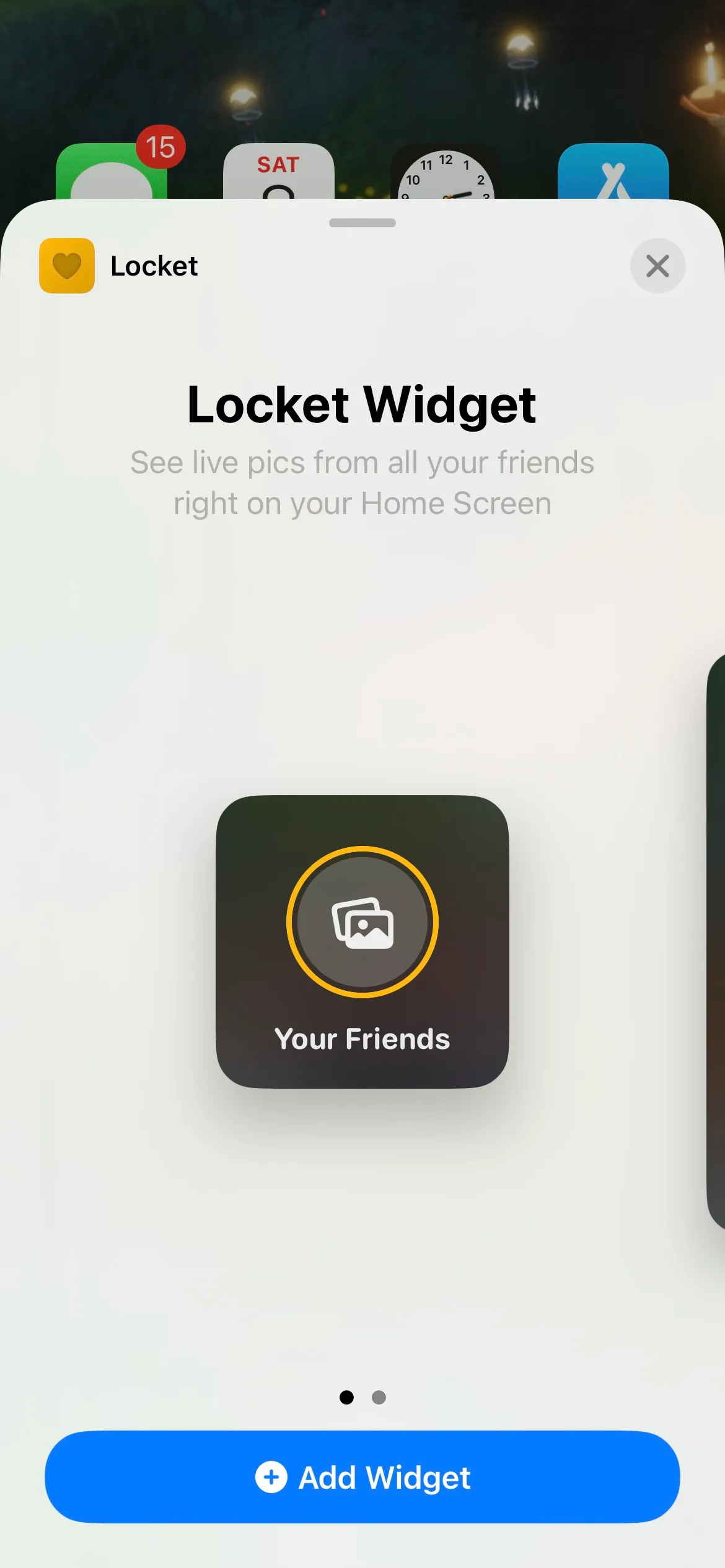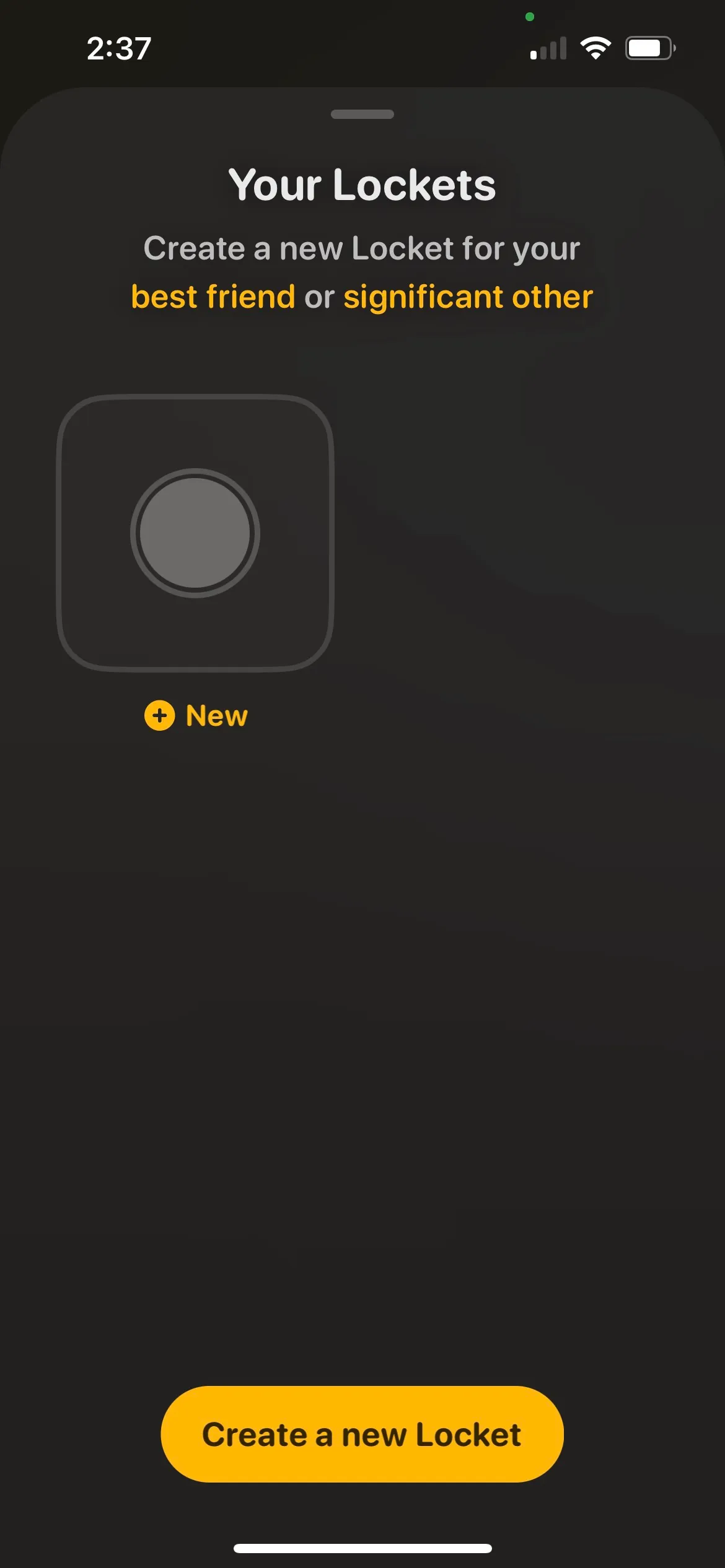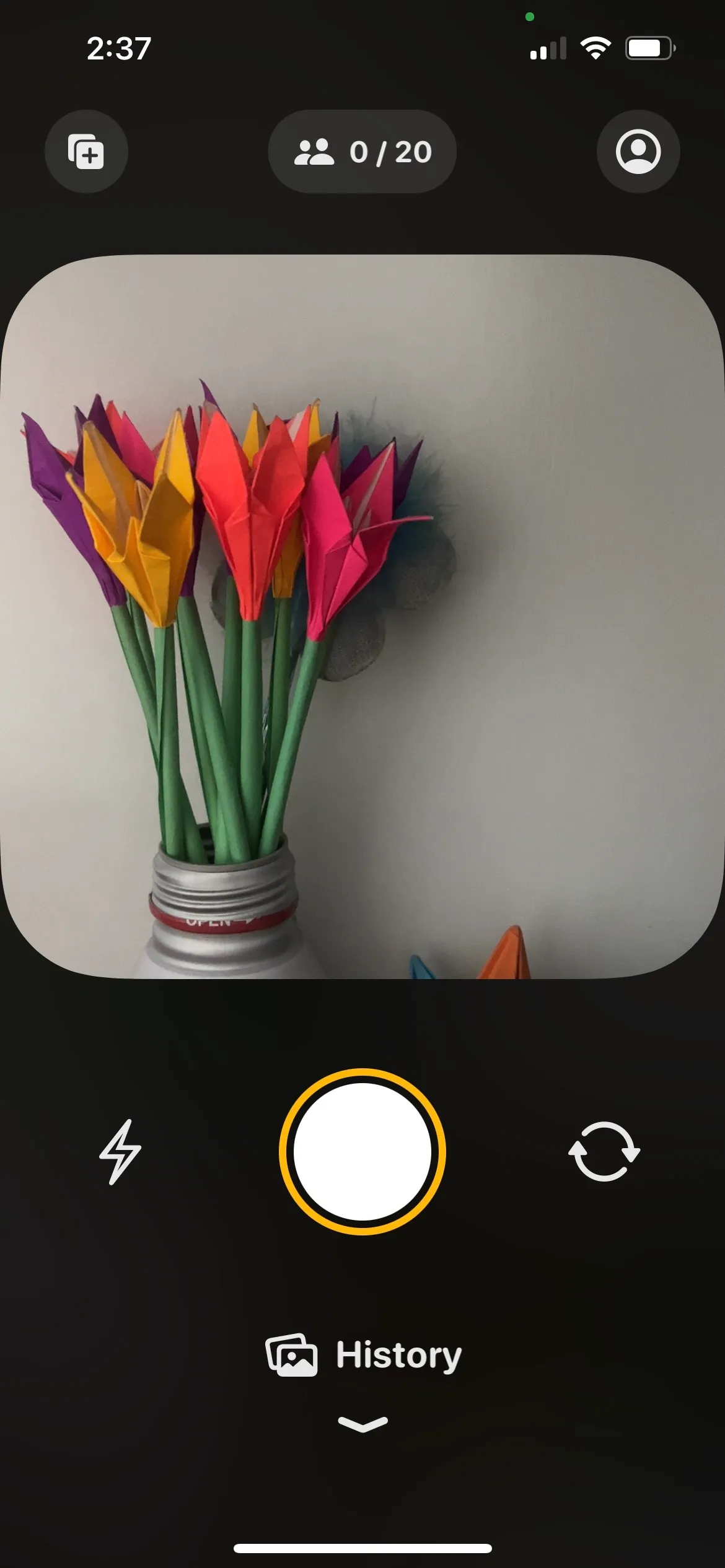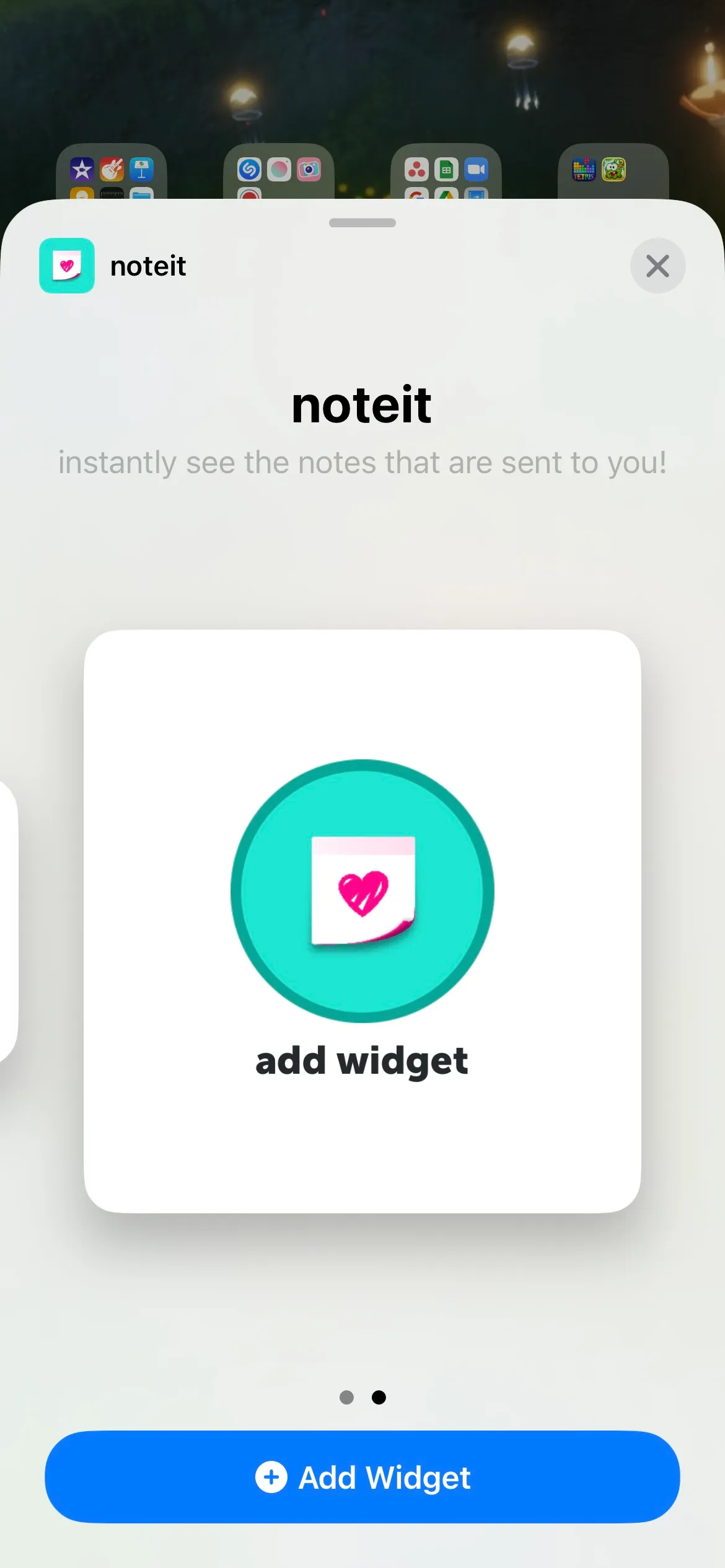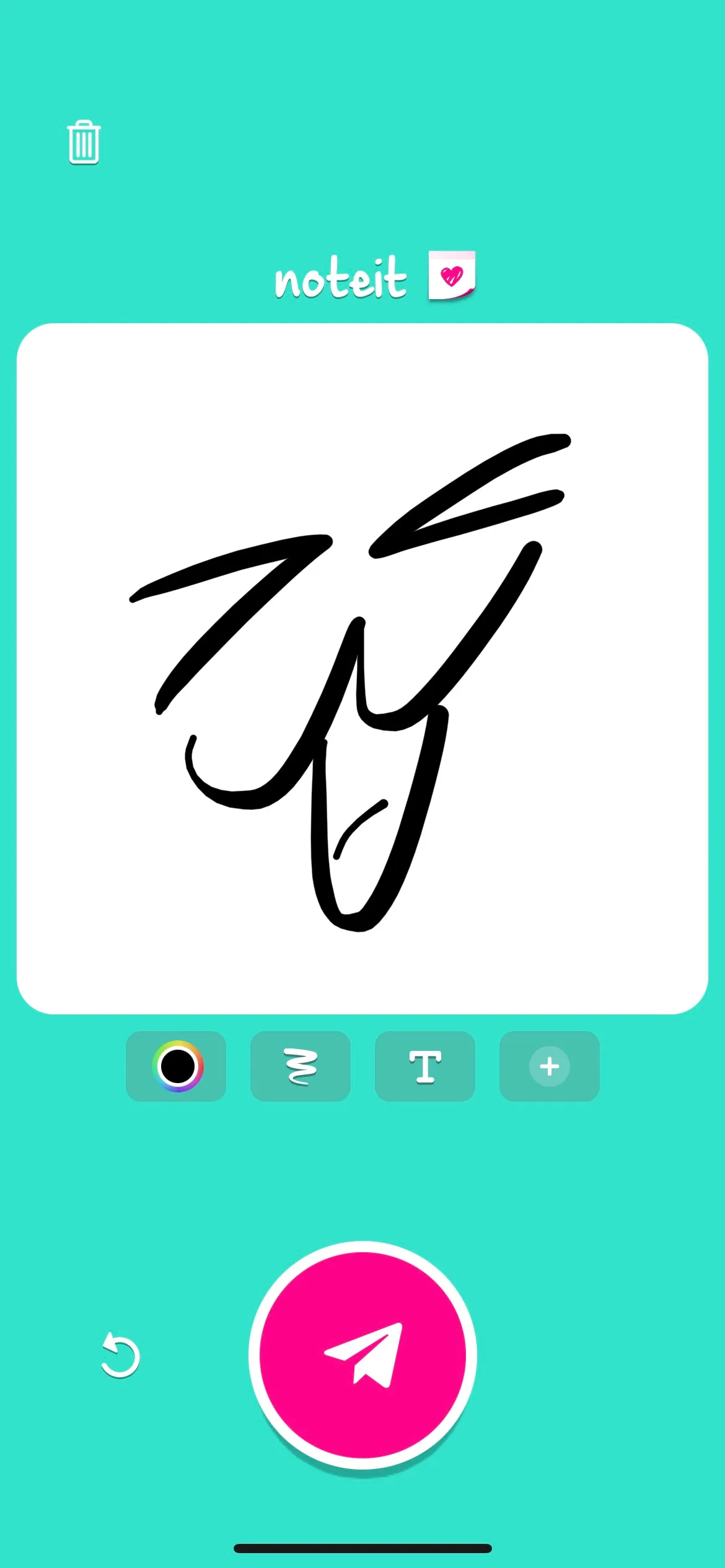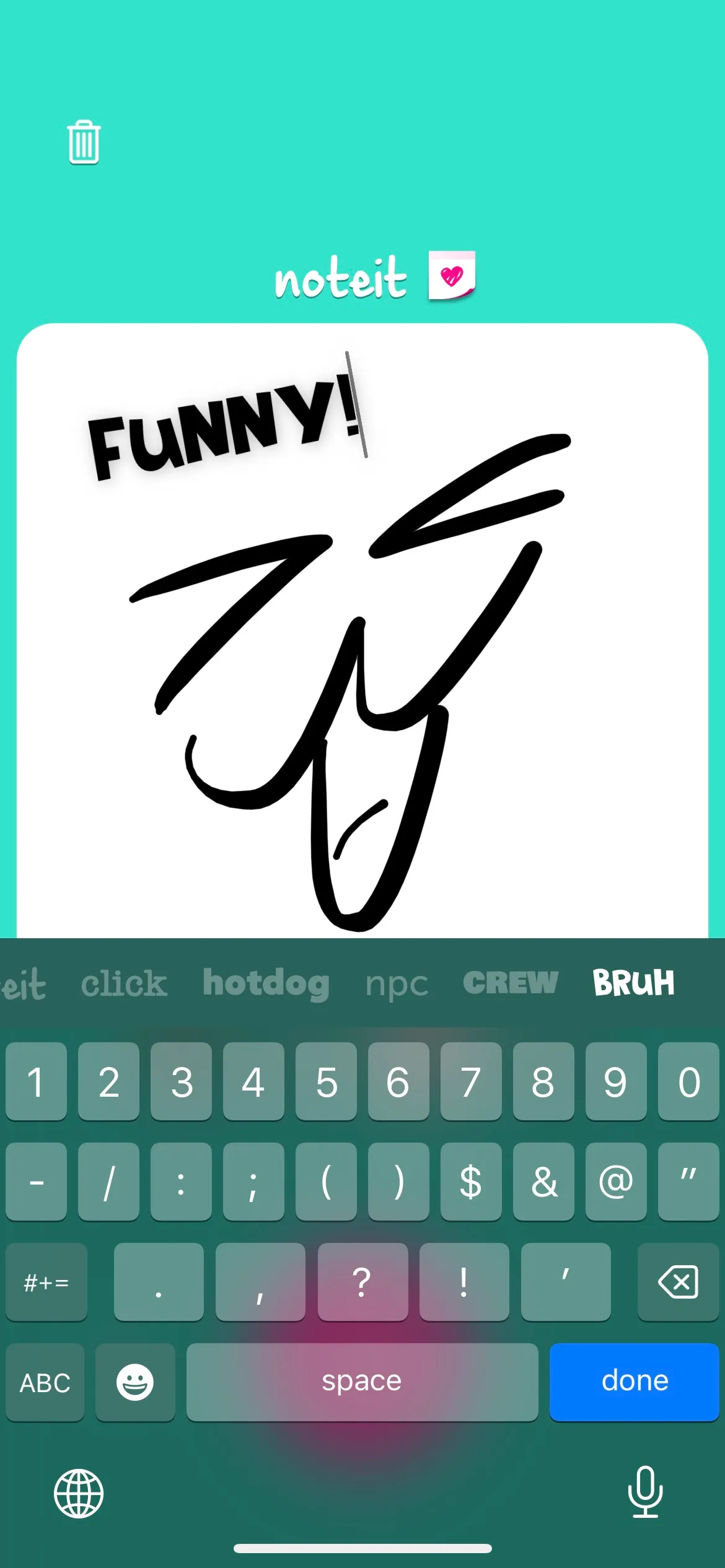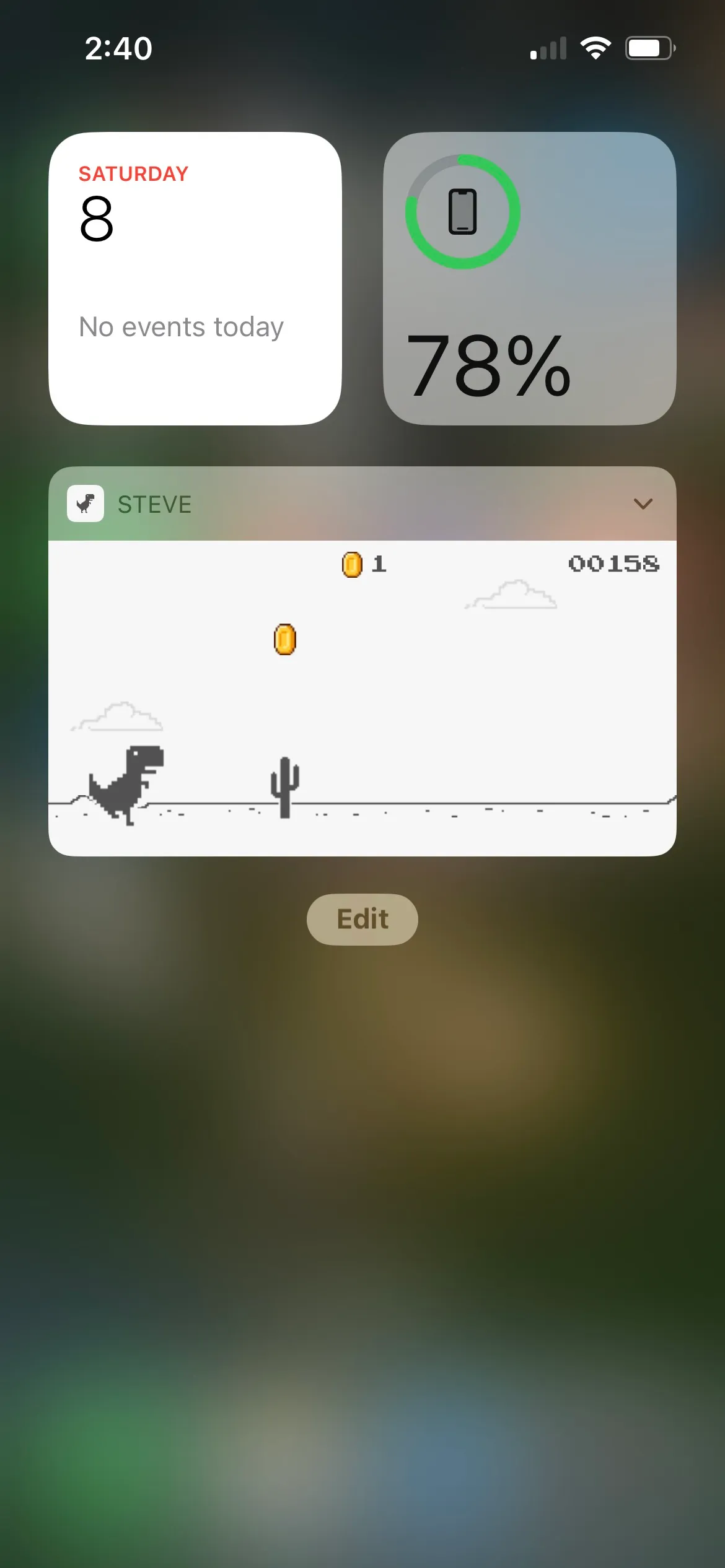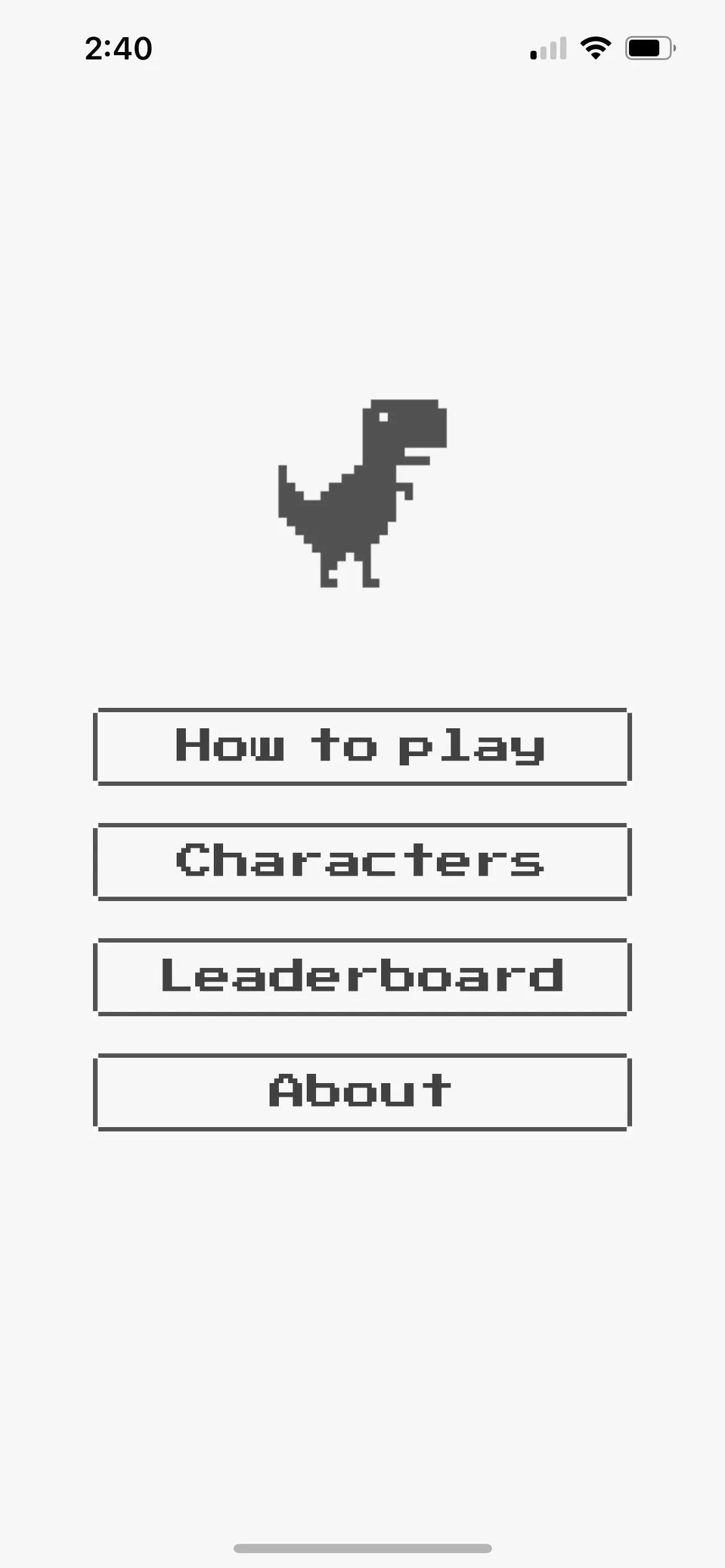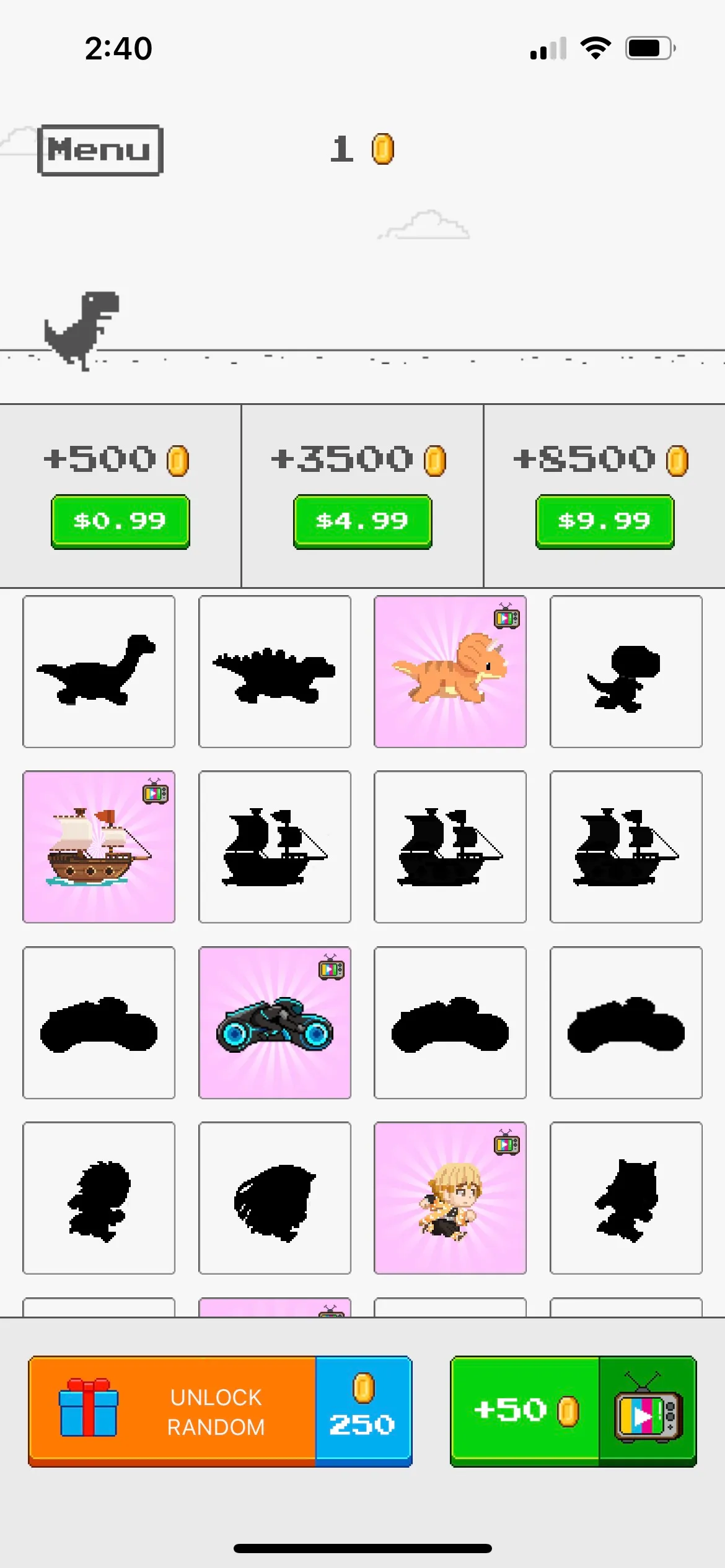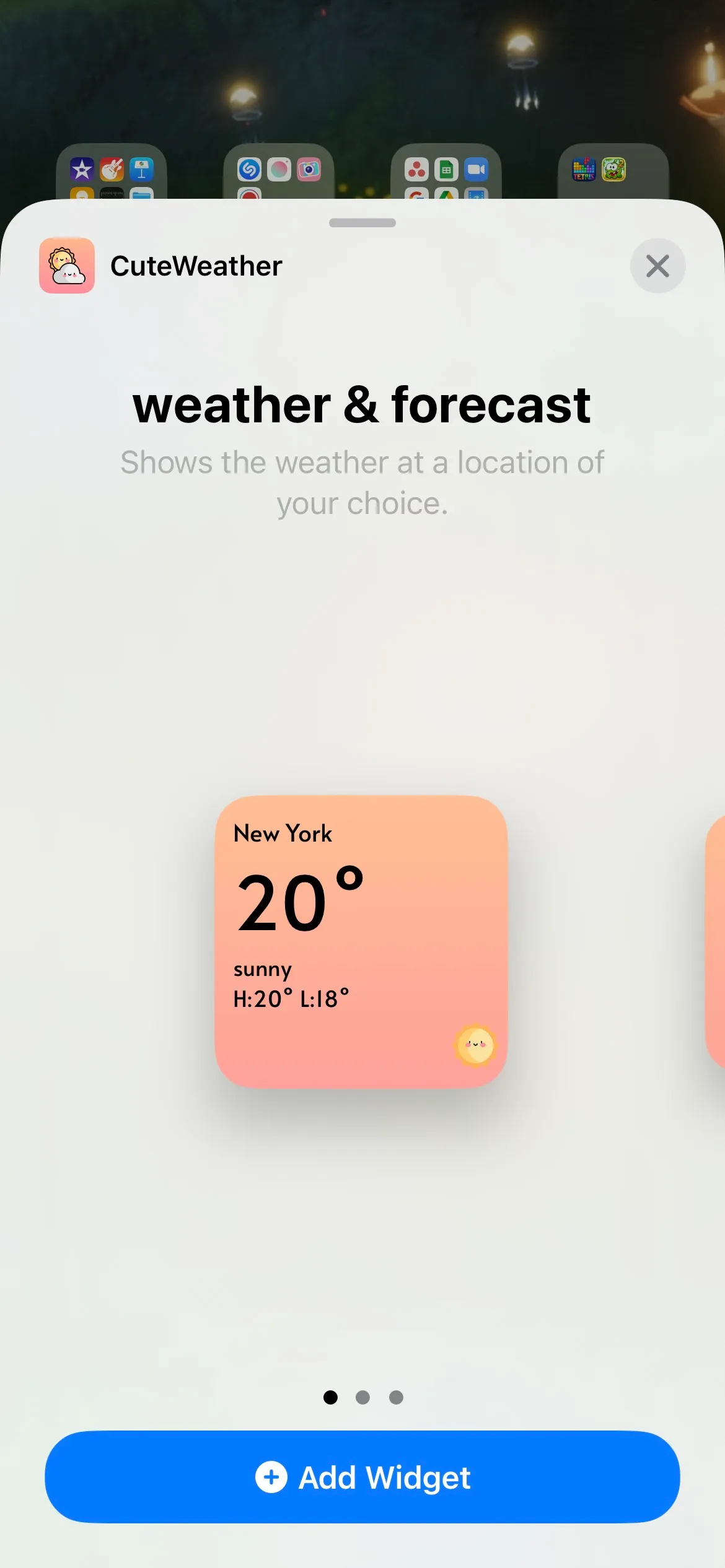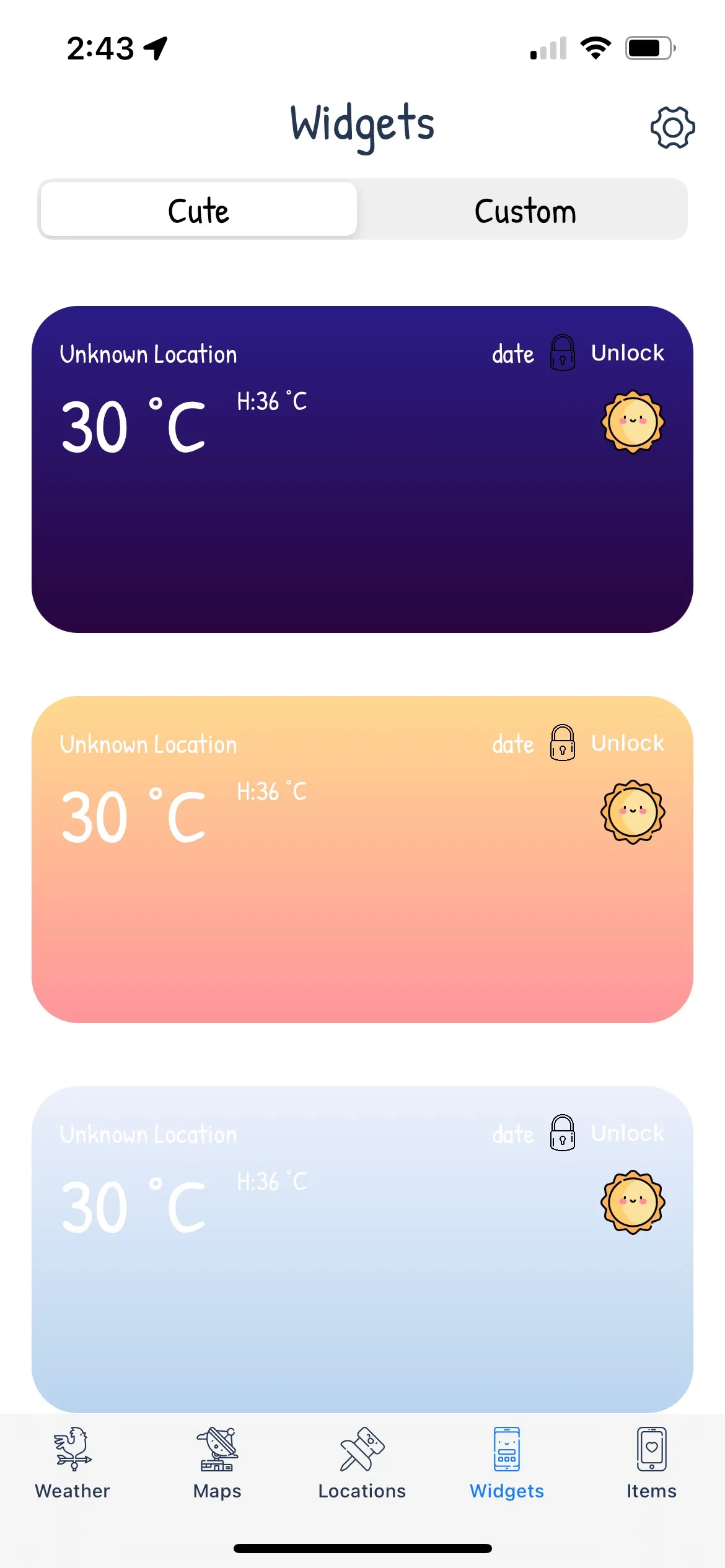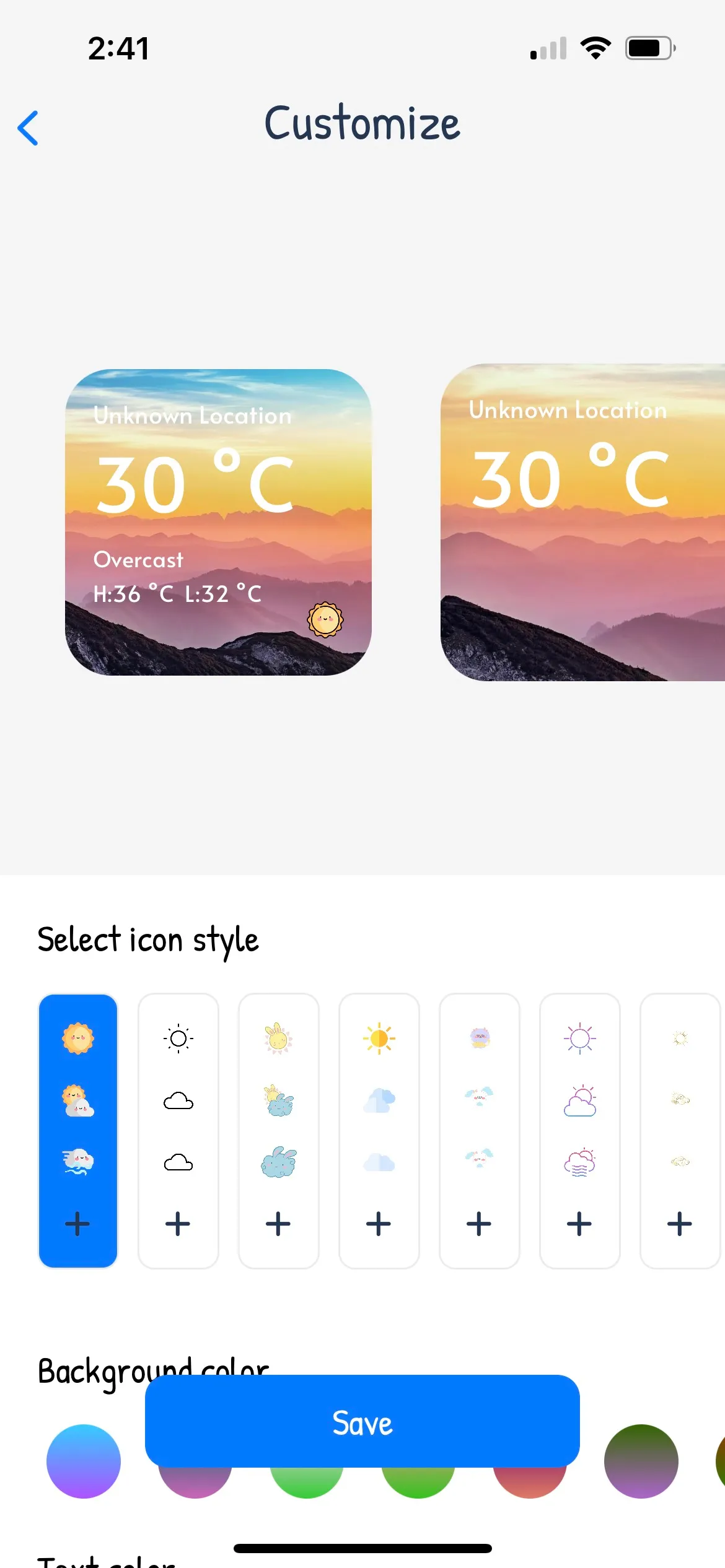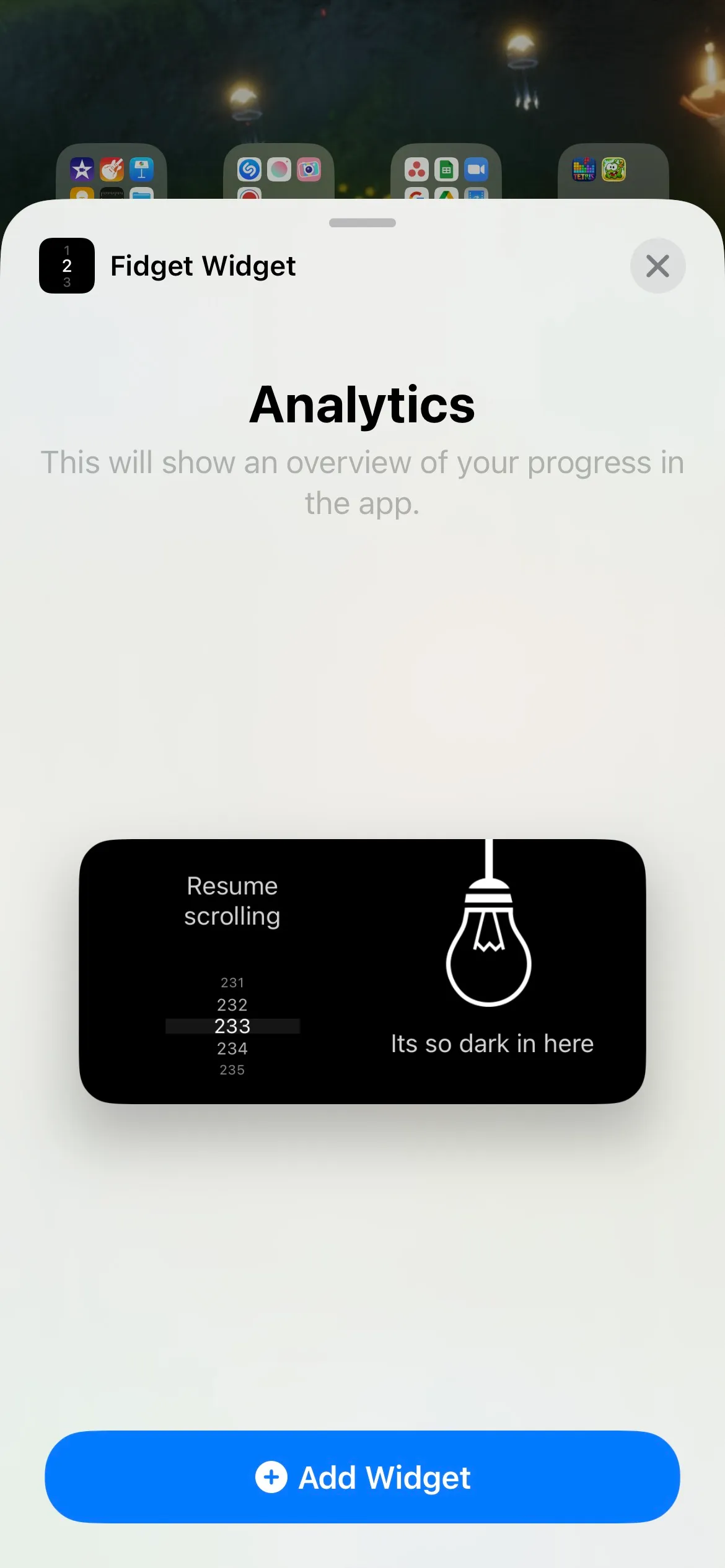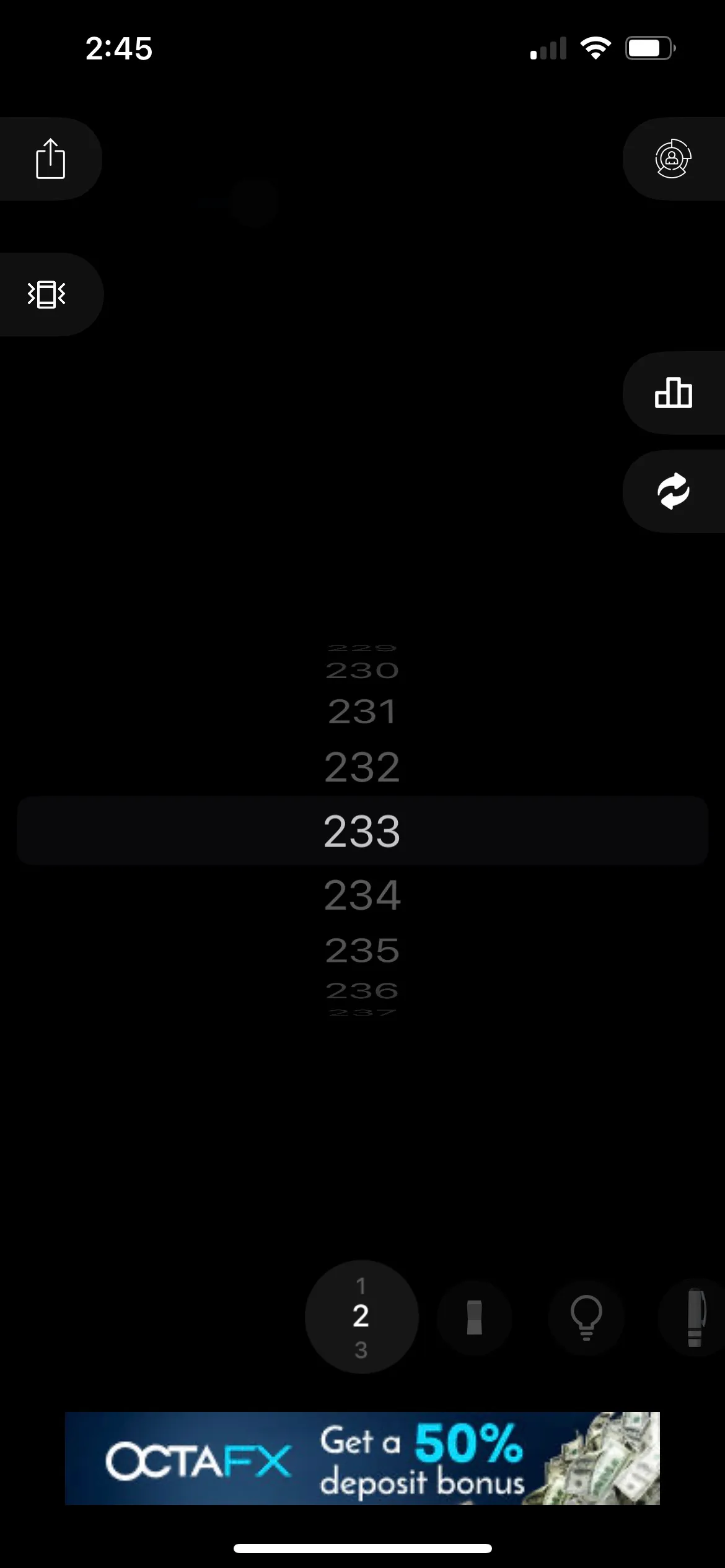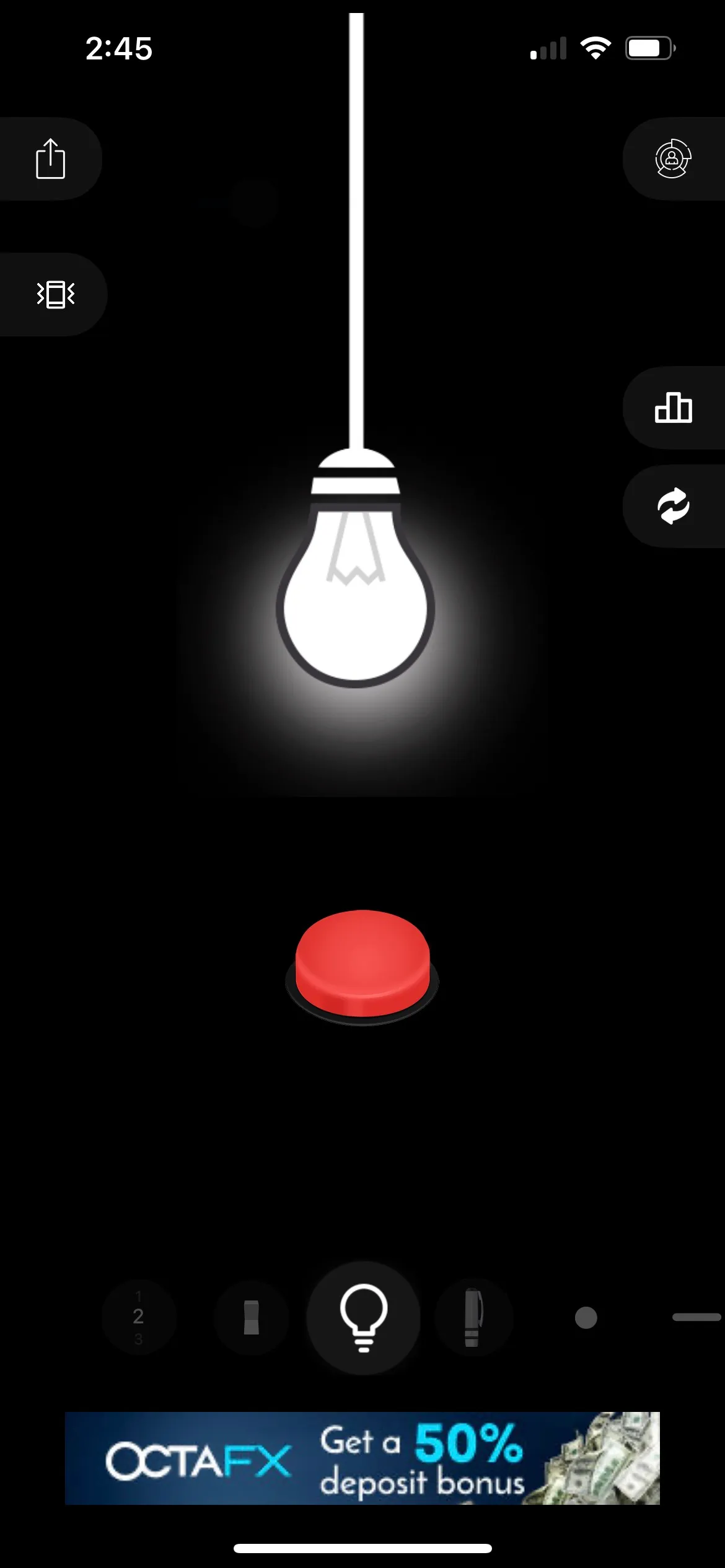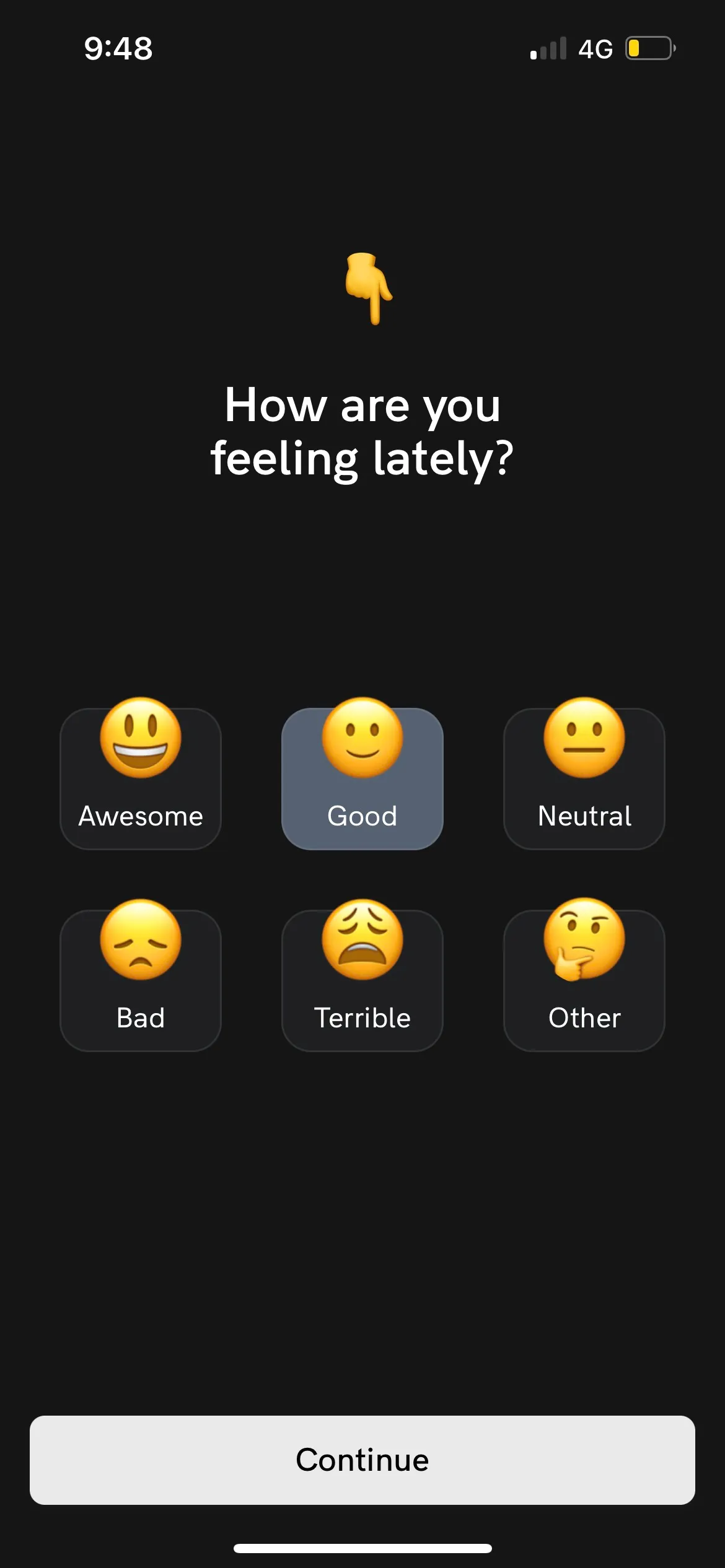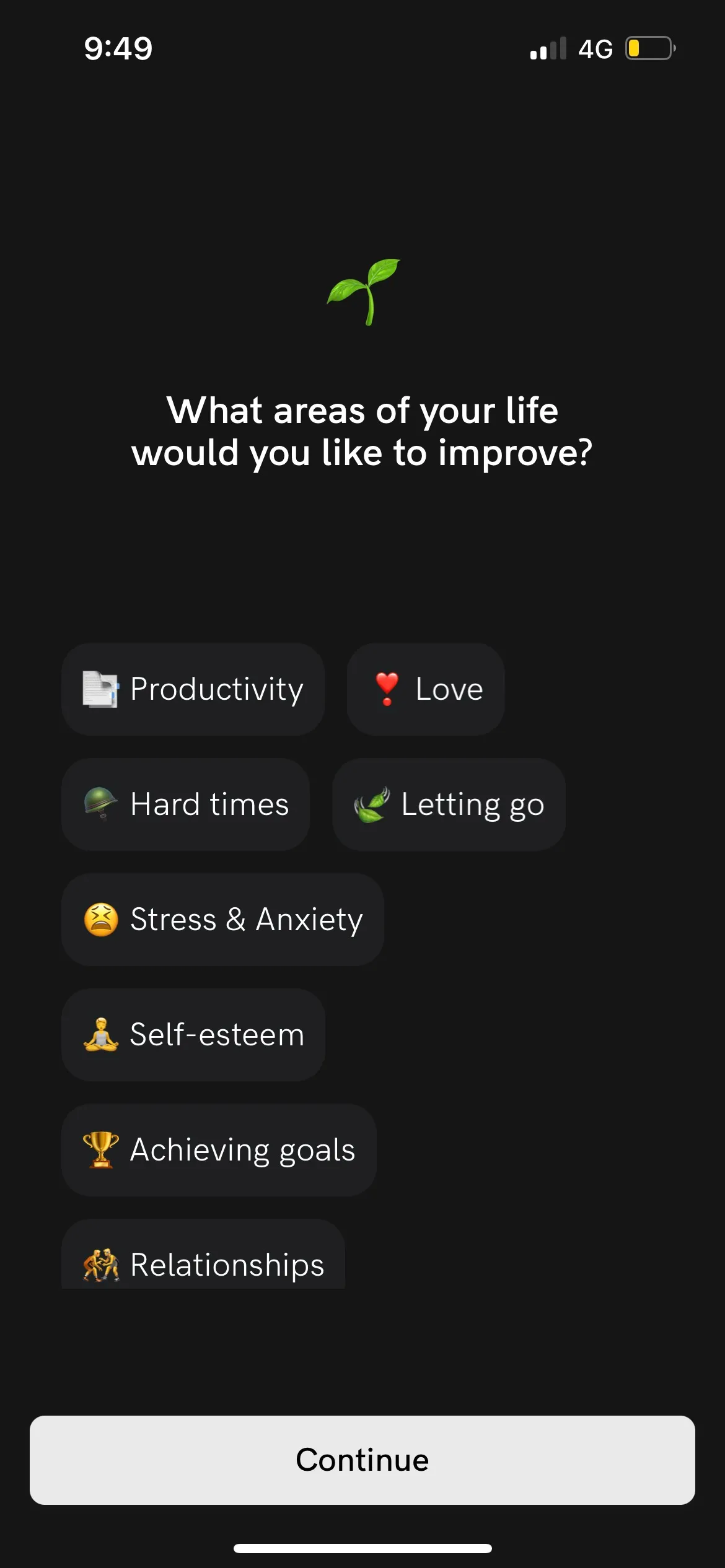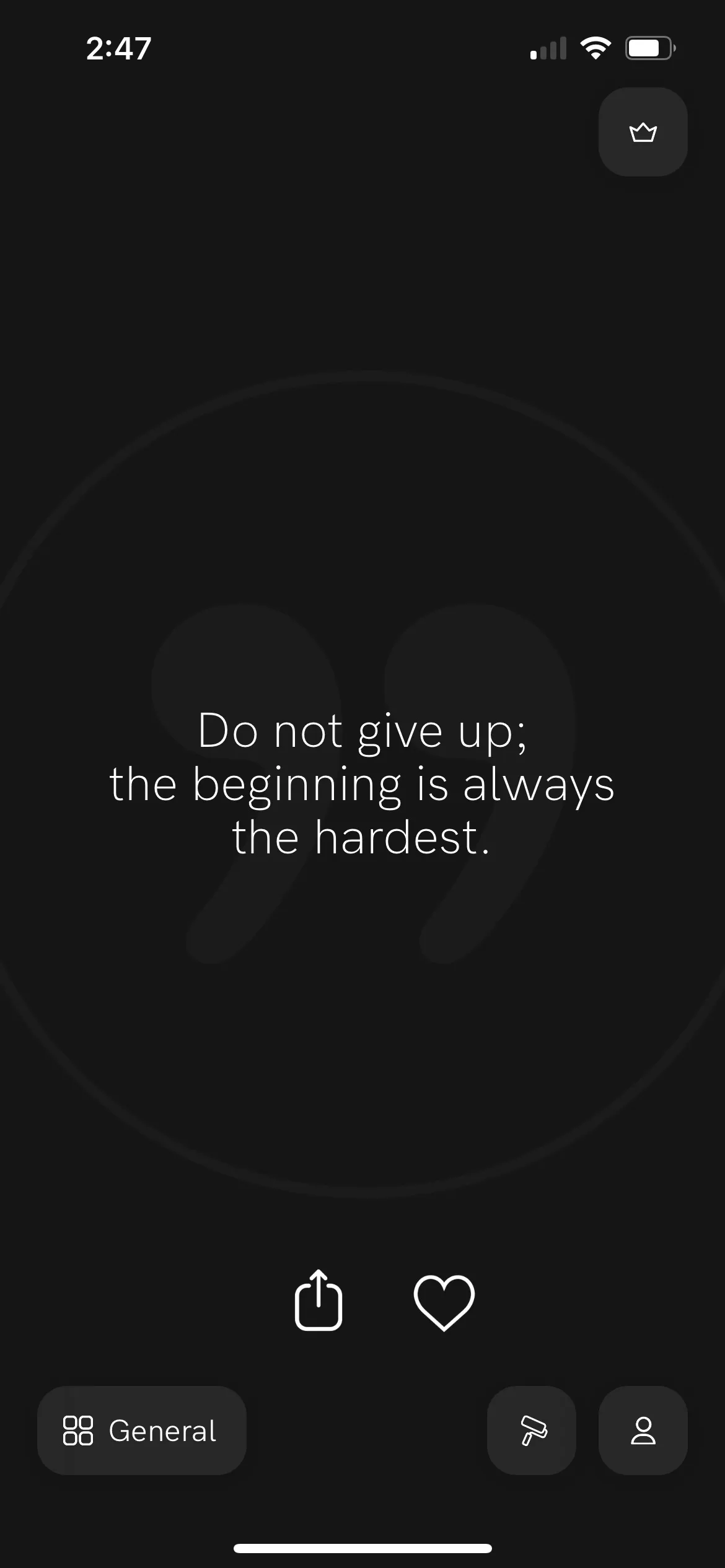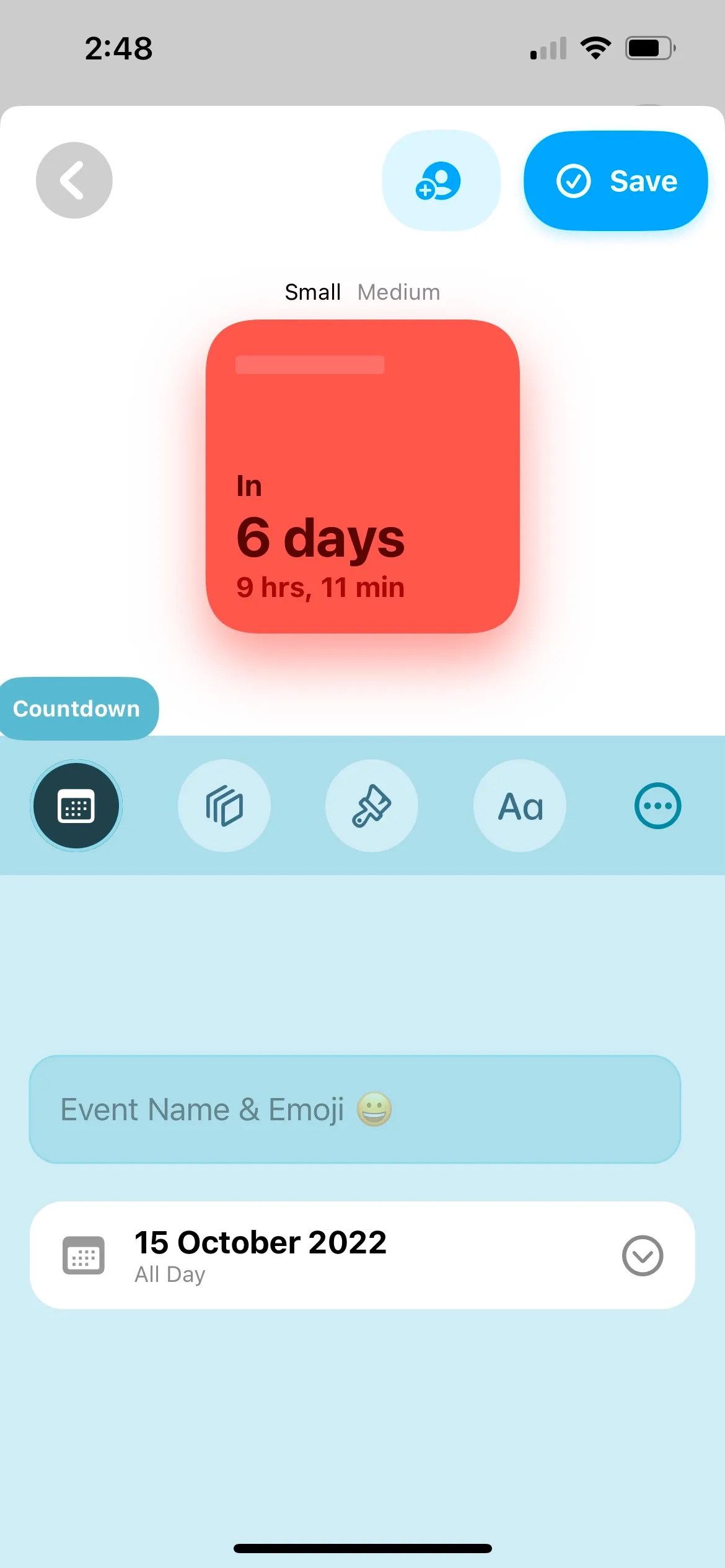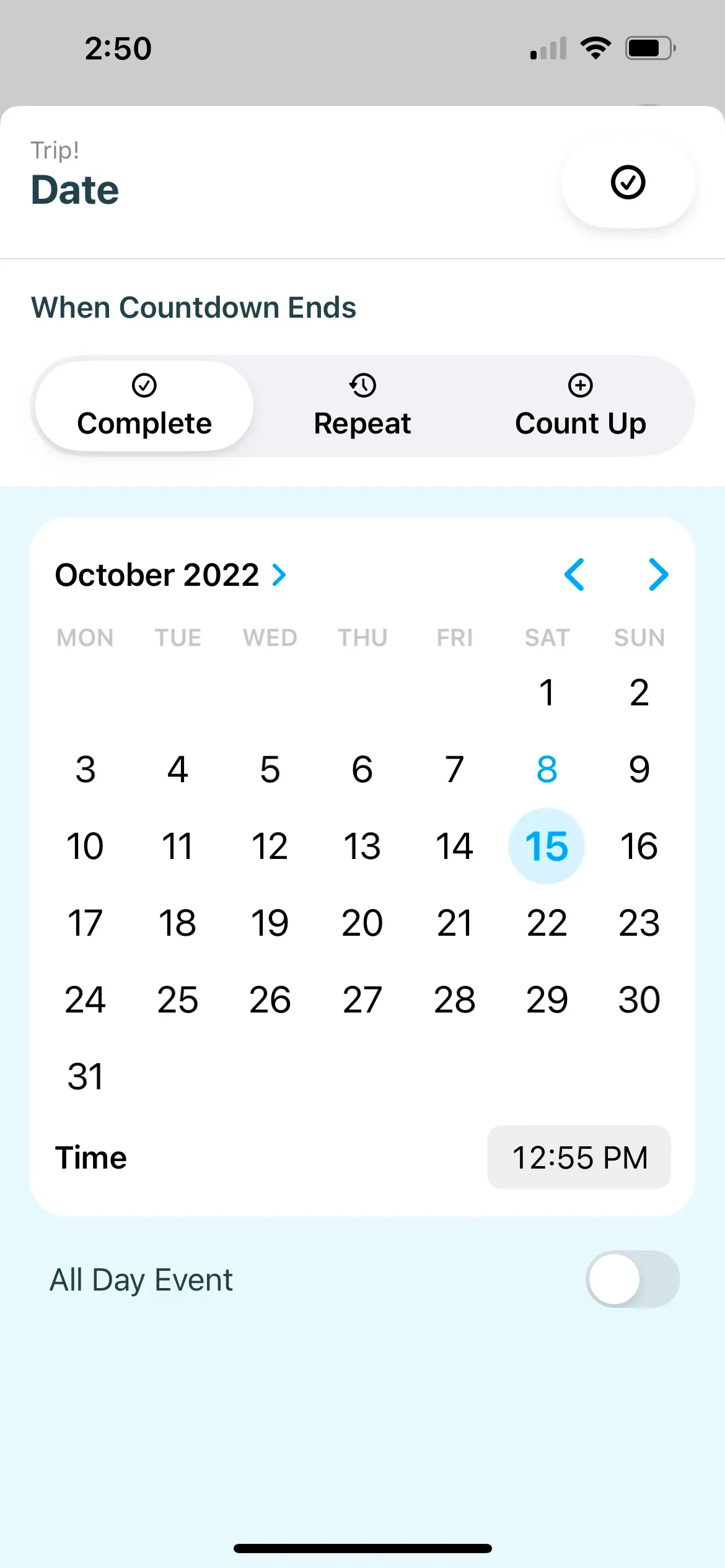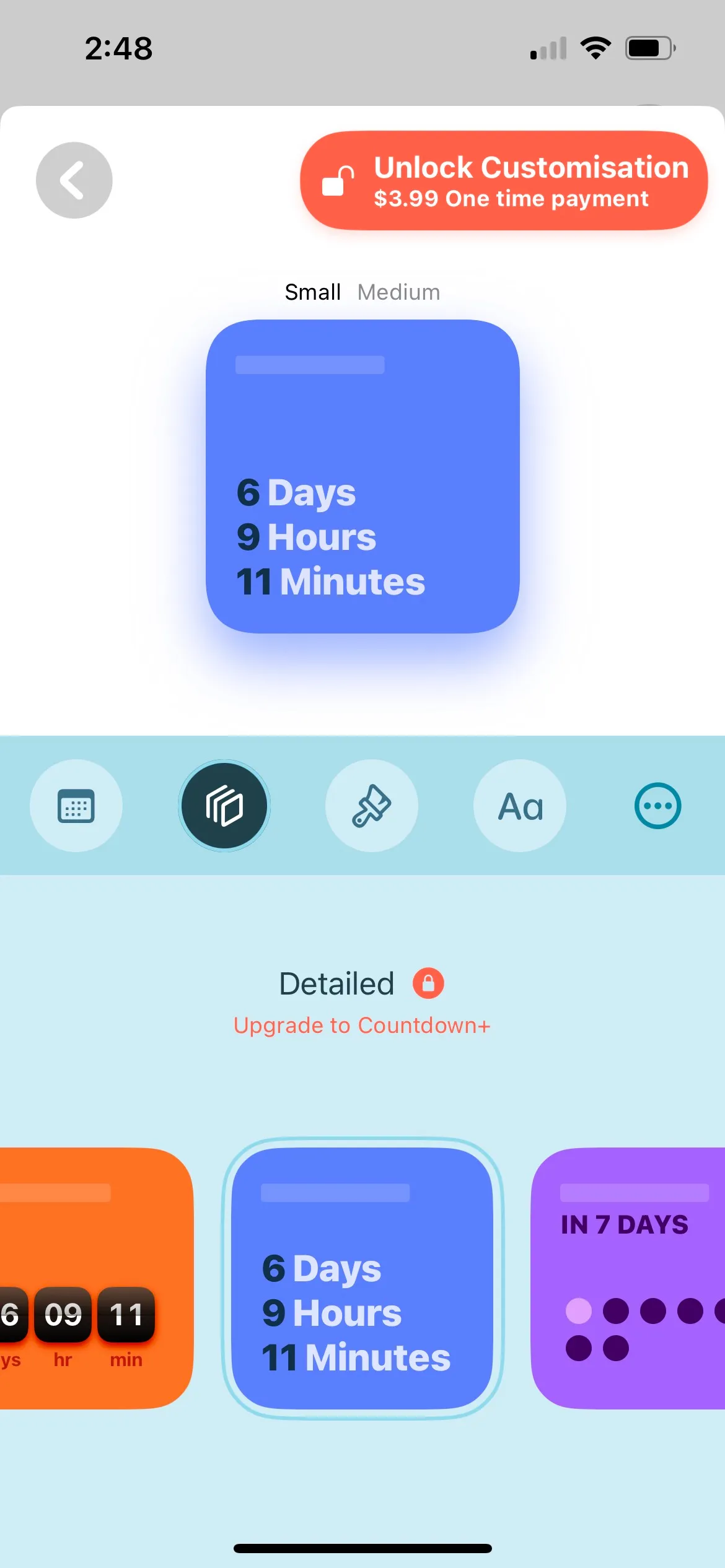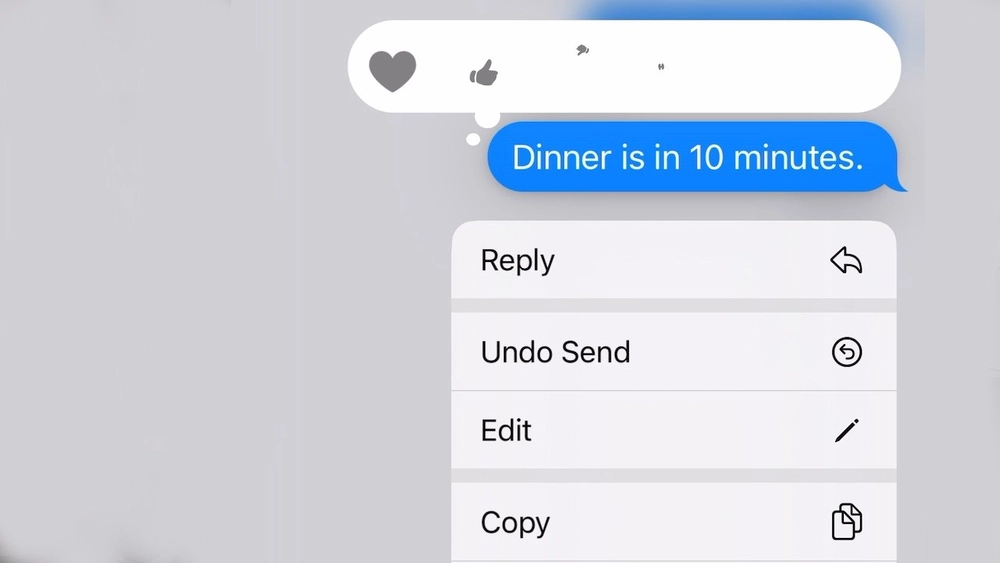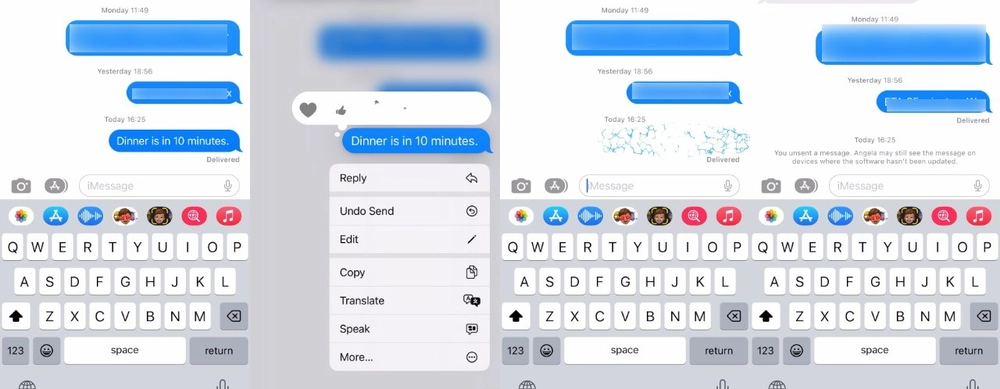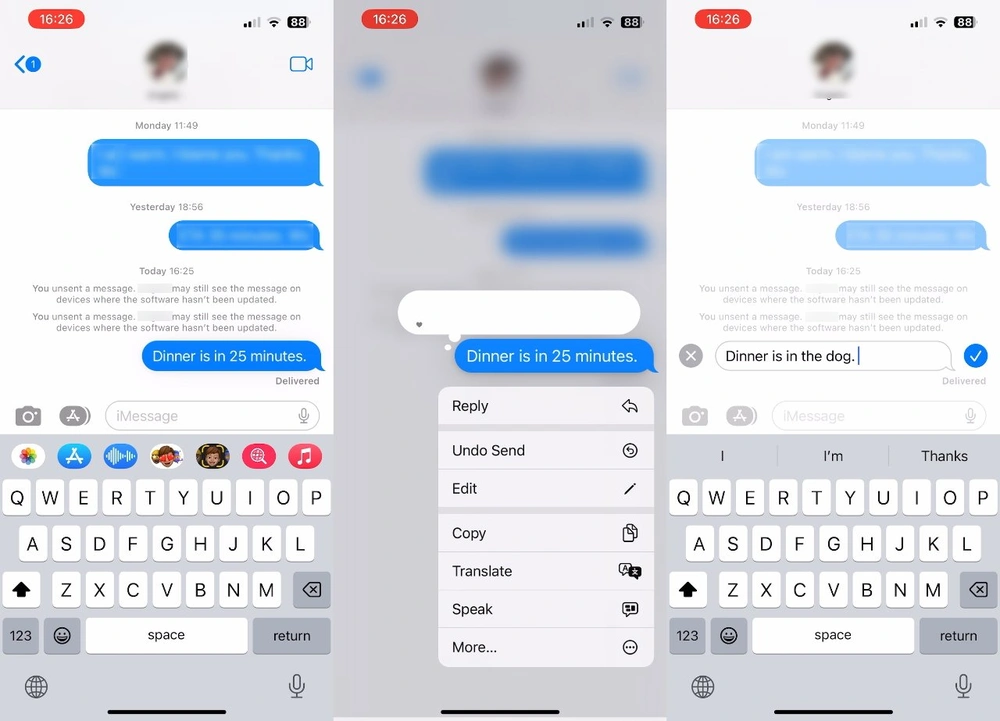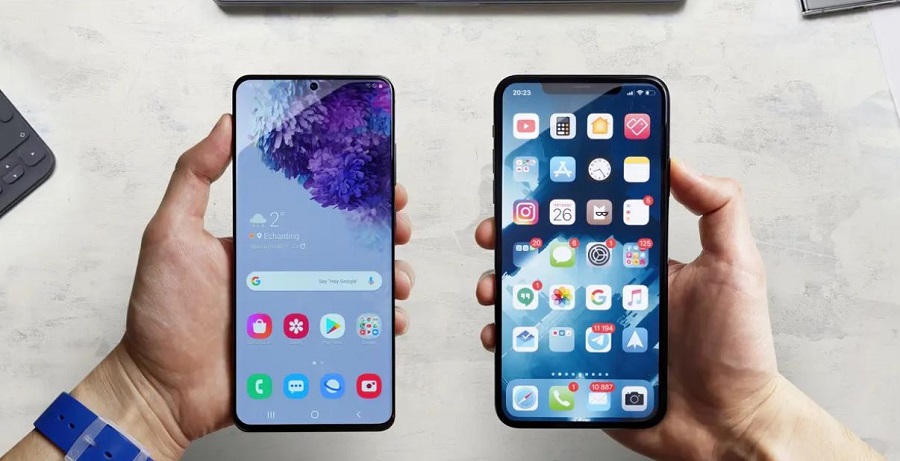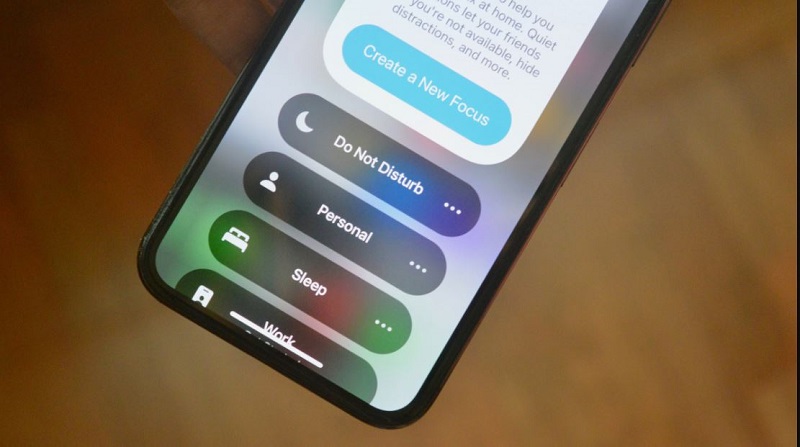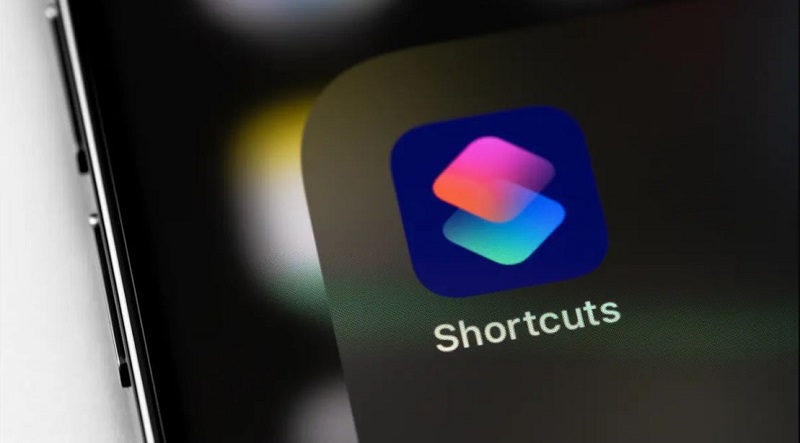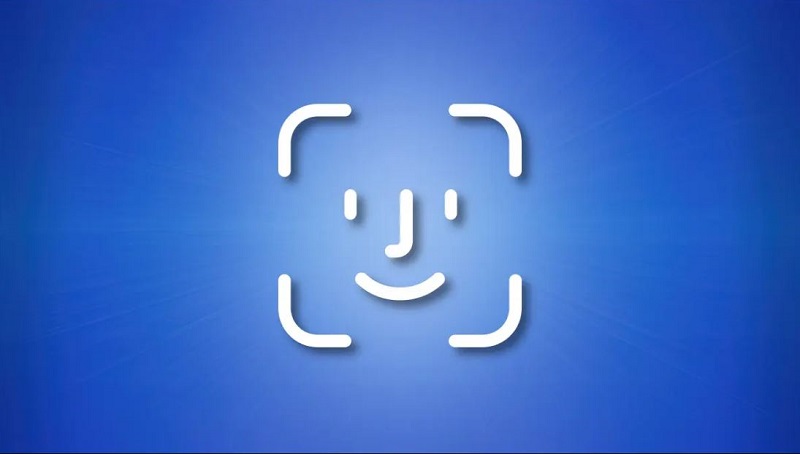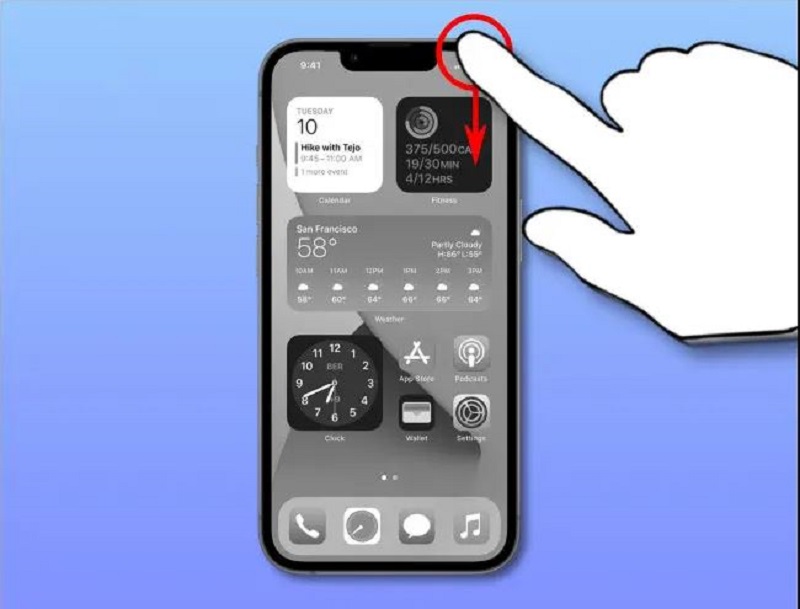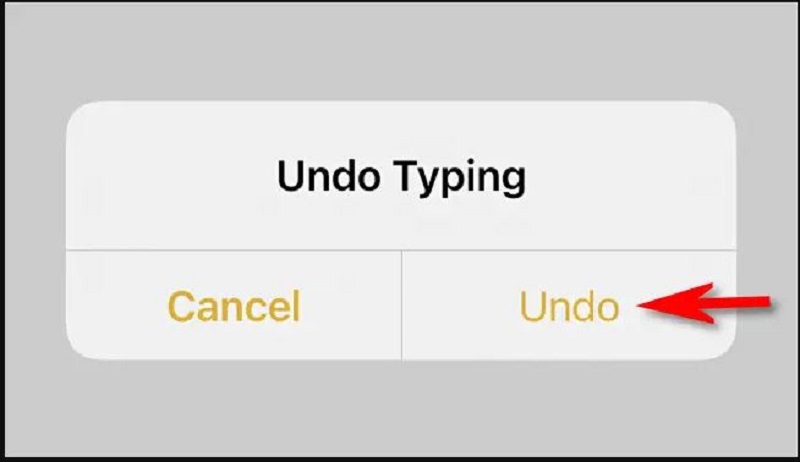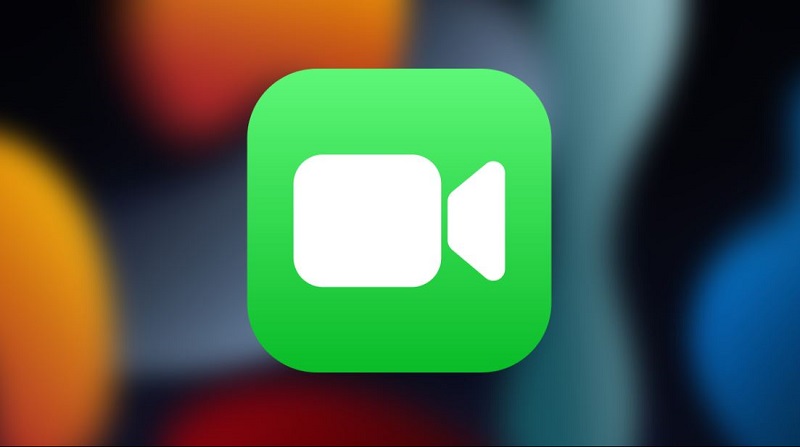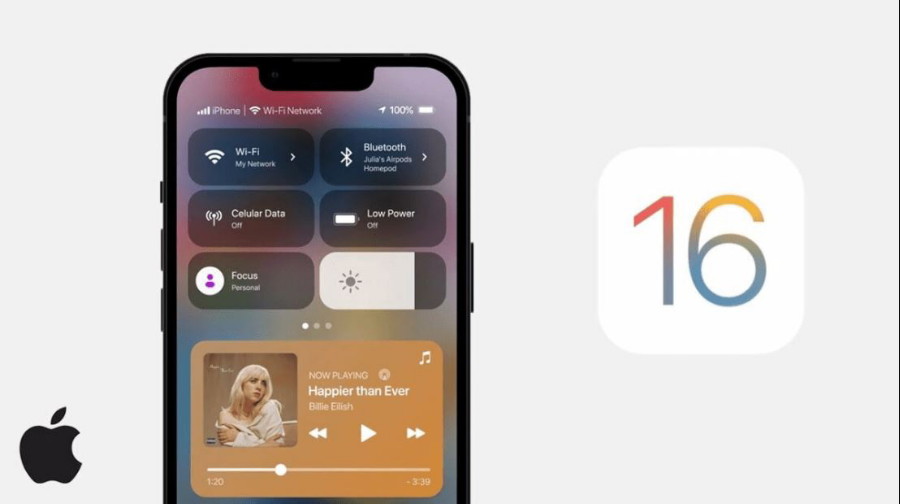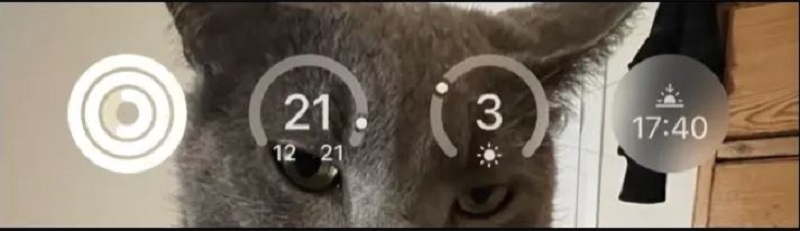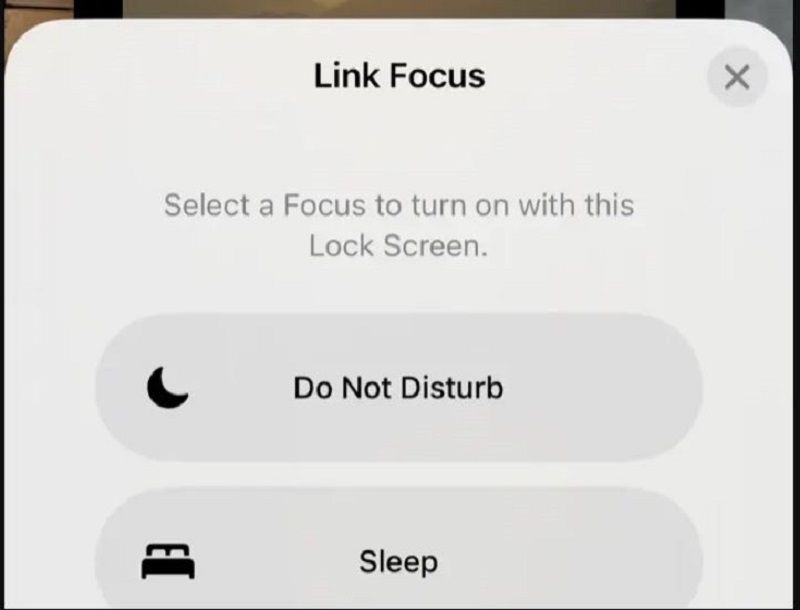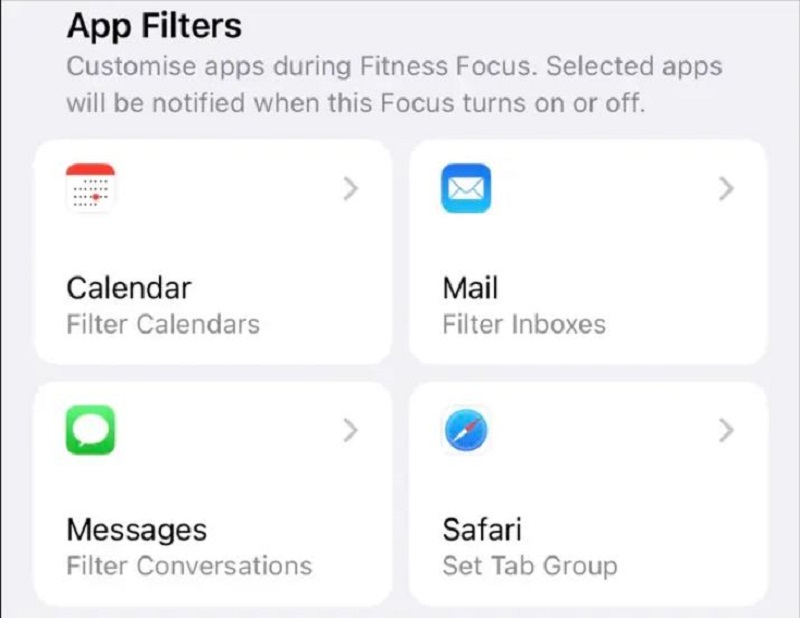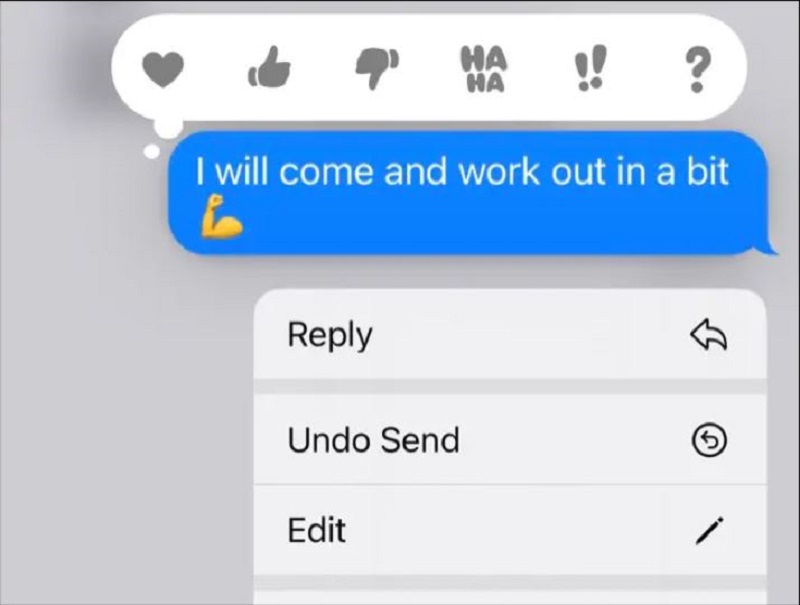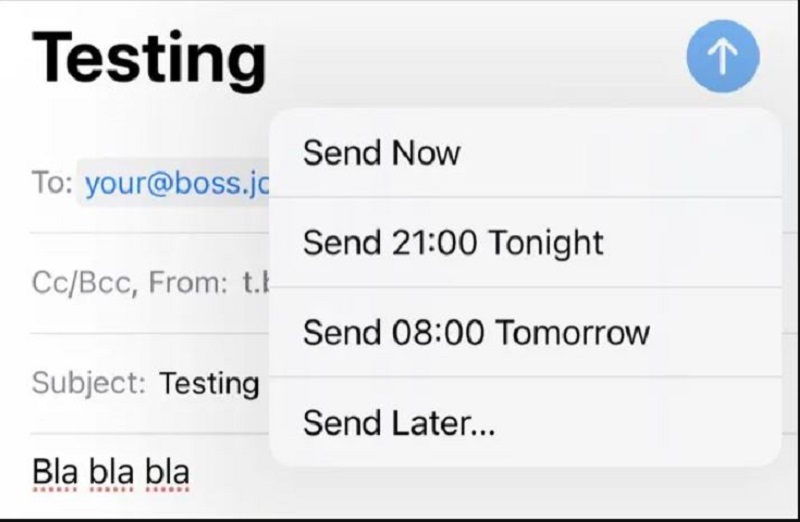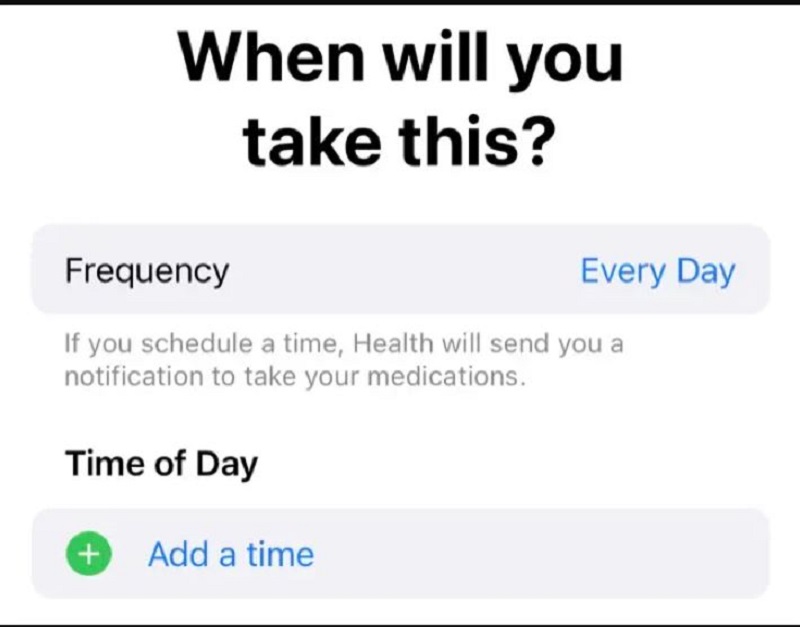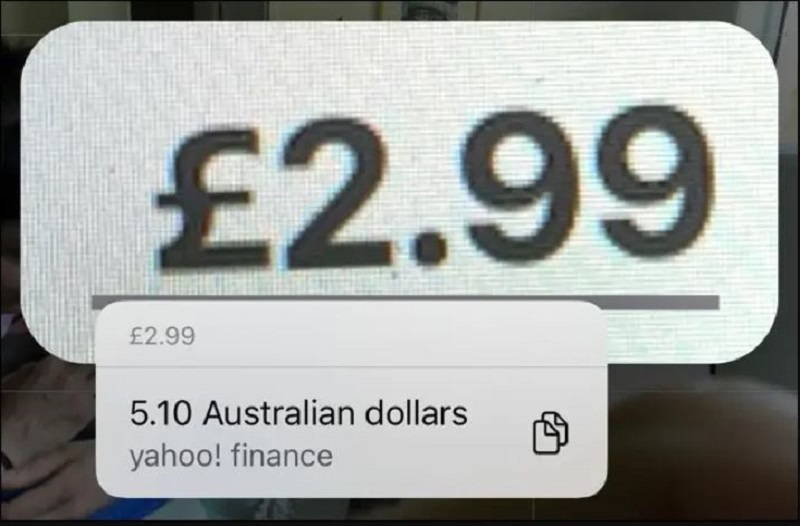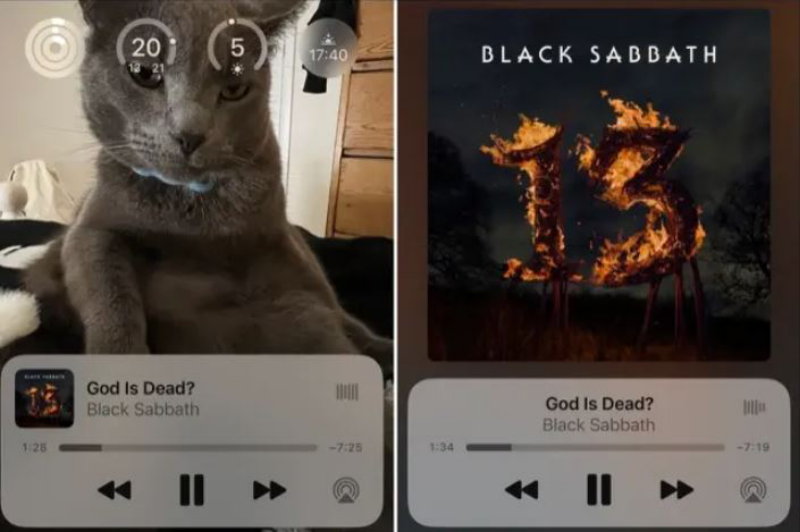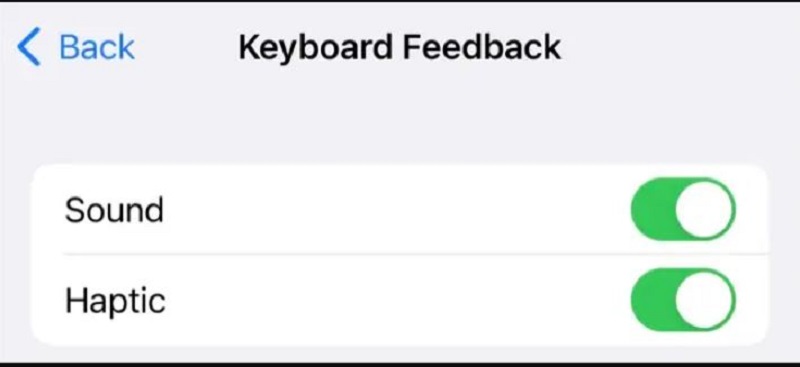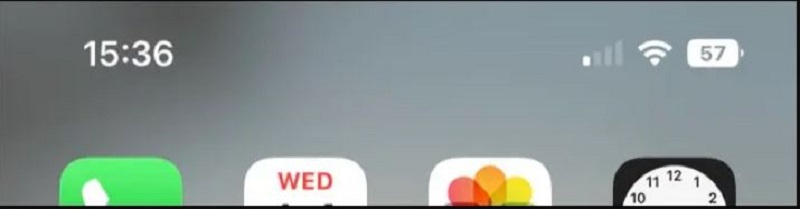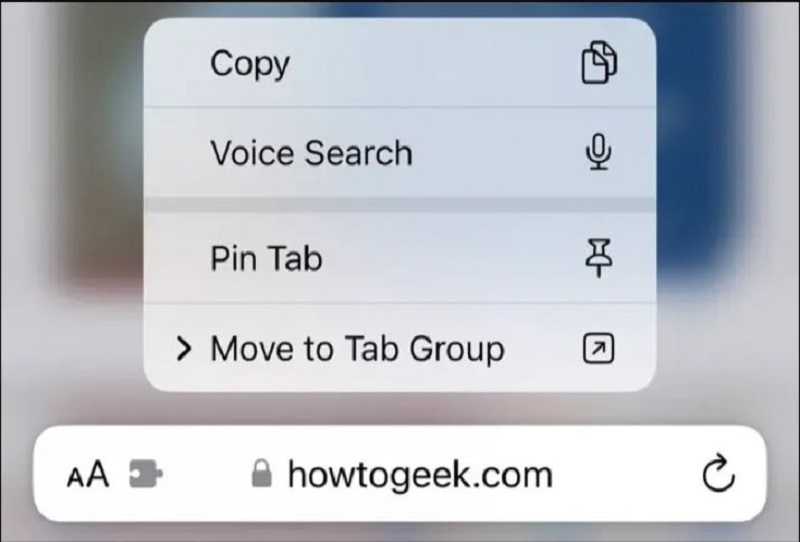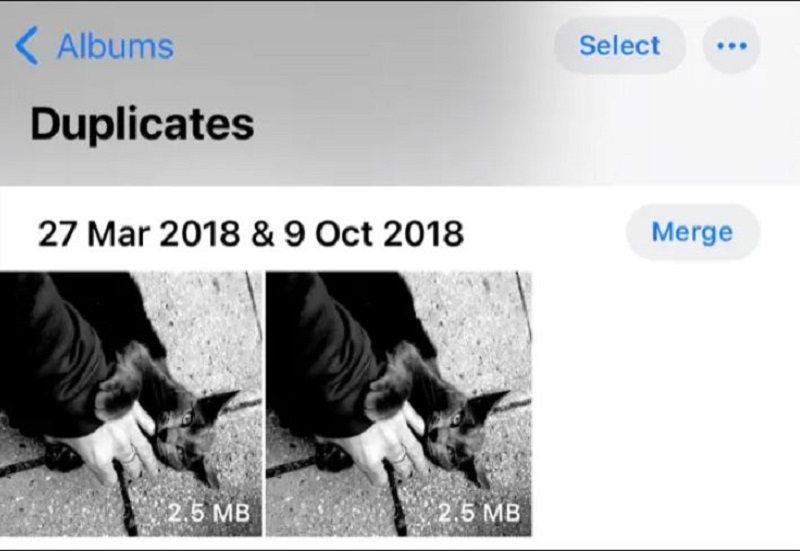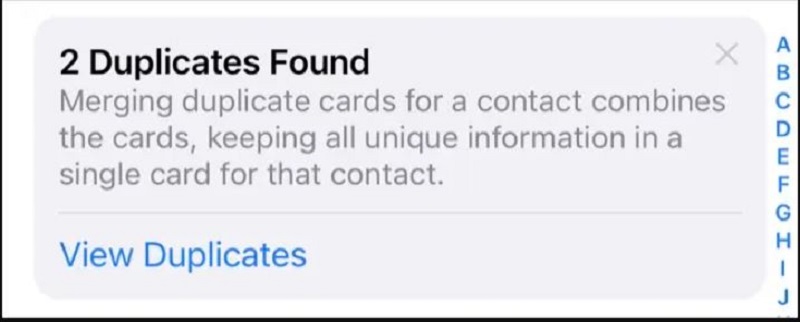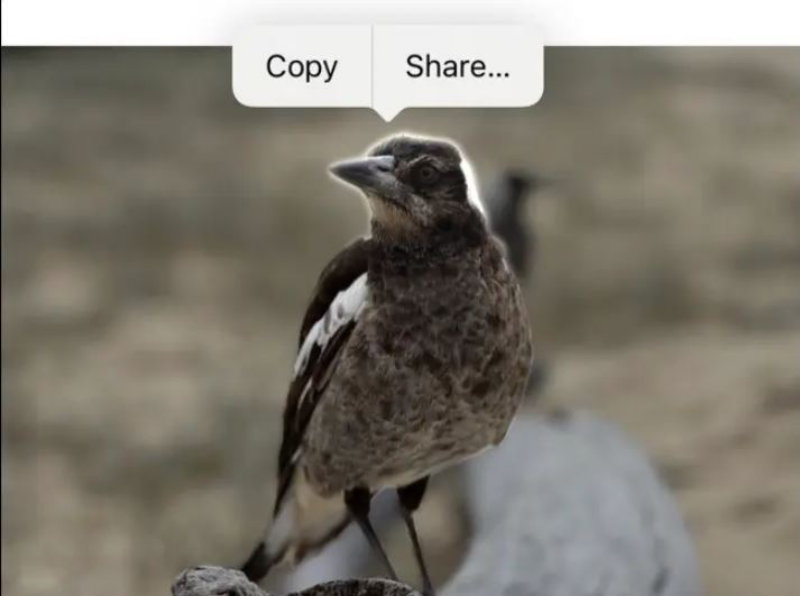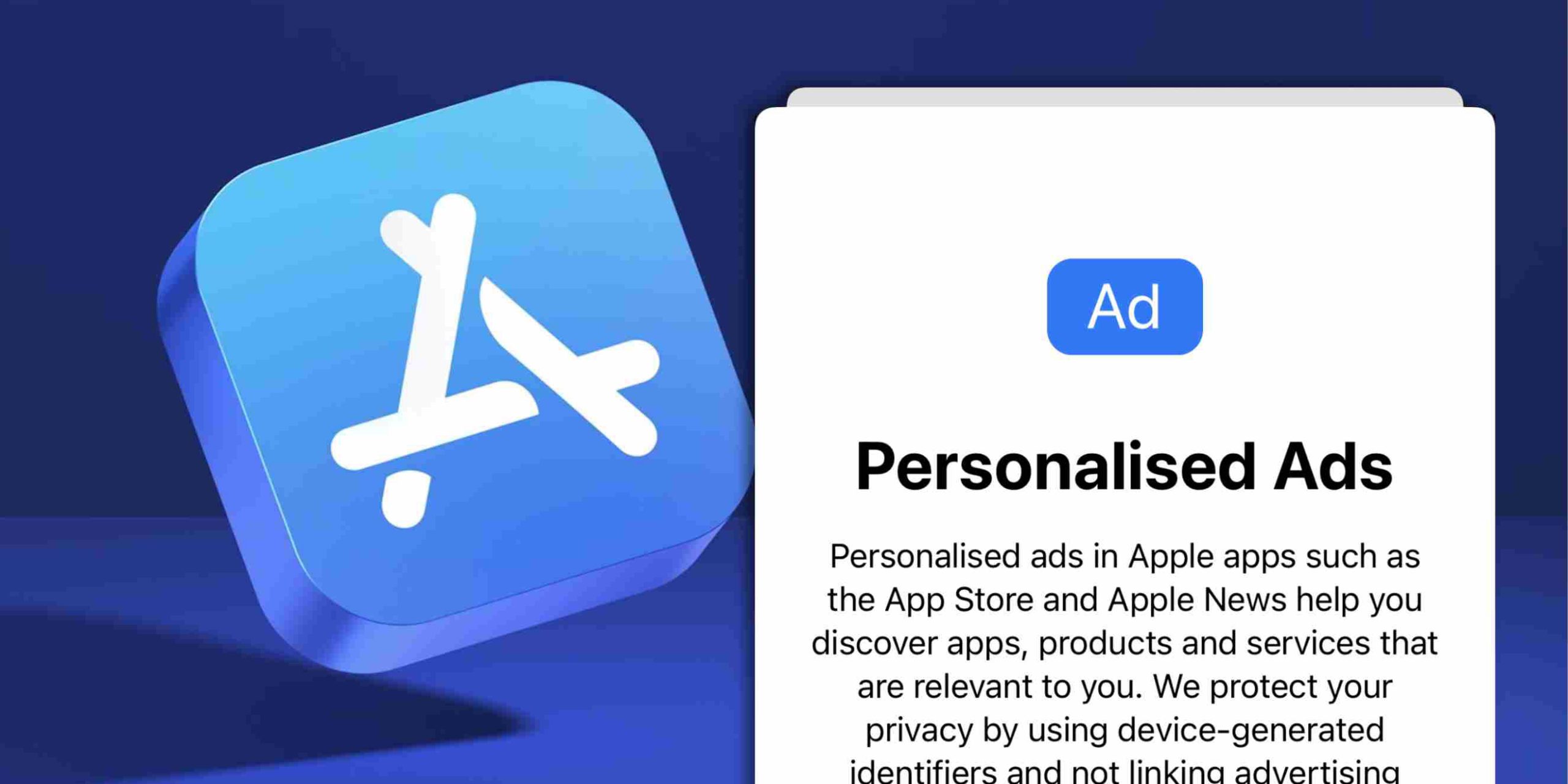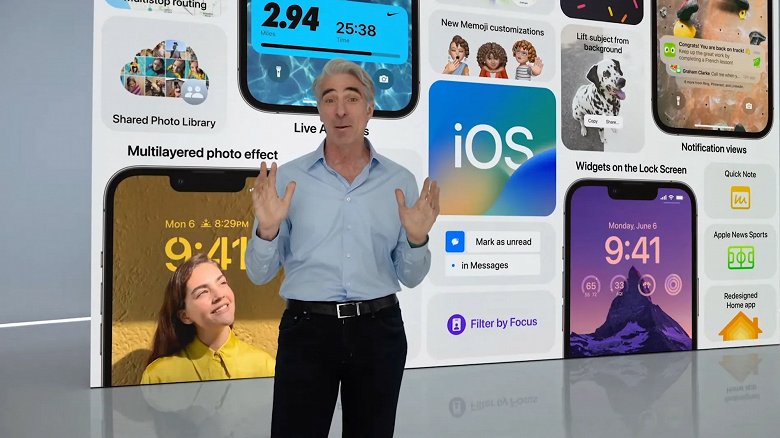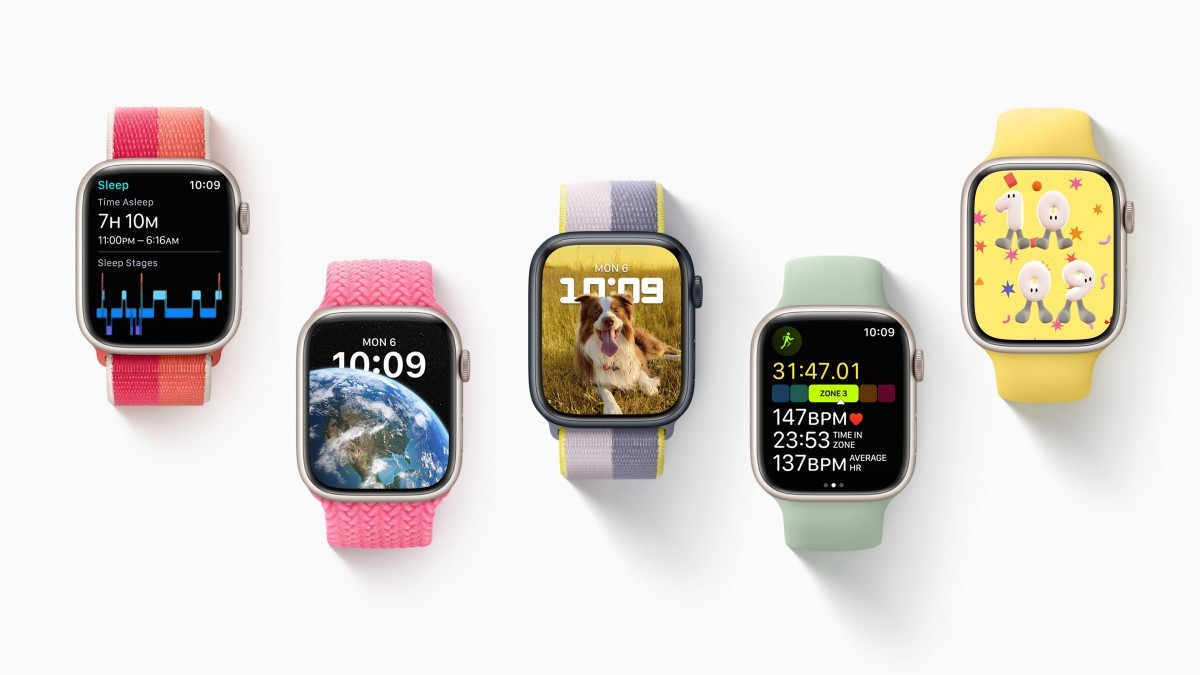۸ ویجت جذاب که ظاهر آیفون شما را زندهتر میکنند

معرفی و عرضه ویجتها امکان شخصیسازی بیشتری را برای آیفون ایجاد کرده است.
با ابزارکها، برای دسترسی به محتوای یک برنامه، نیازی به ضربه زدن روی آن ندارید. اغلب، میتوانید اطلاعات ضروری را مستقیماً در صفحه اصلی خود مشاهده کنید.
اما ابزارکها همیشه نباید کار محور باشند. آنها میتوانند آیفون شما را زندهتر نیز بکنند.
بنابراین، بیایید به این برنامههای ویجت سرگرمکننده و آنچه که میتوانند به صفحه اصلی، صفحه قفل یا نمای امروز آیفون شما بیاورند، نگاه داشته باشیم.
1. WidgetPet
در زندگی واقعی، صورتحسابهای سنگین دامپزشک، هزینههای غذای حیوانات خانگی، و کارهای مربوط به جعبه زباله آنها با فشار یک دکمه از بین نمیروند. از این رو، بازیهای حیوان خانگی مجازی موبایل مدت هاست که محبوبیت زیادی داشتهاند، زیرا به مردم اجازه میدهند تا آرزوی خود را برای مراقبت از یک موجود بامزه برآورده کنند.
در ویجت پت، انواع حیواناتخانگی برای انتخاب وجود دارد، سگ، گربه، پرنده و حتی گیاهان. شما میتوانید حیوان خانگی مجازی خود را نام گذاری کنید، به او غذا دهید، با عشق آن را حمام کنید، و بازیهای کوچکی را علیه سایر صاحبان ویجت پت انجام دهید.
در طول روز، هر از چند گاهی بهروزرسانیهایی درباره احساس یا فکر حیوان خانگی خود دریافت خواهید کرد. بنابراین، روز خود را با یک حیوان خانگی زیبا و مجازی که در حال استراحت یا چرت زدن روی صفحه نمایش آیفون خود است، روشنتر کنید.
2. Locket Widget
گردنآوریزهای عکسدار فقط یک لوازم جانبی نیستند. اغلب برای ذخیره یک عکس کوچک یا یادگاریهای کوچک دیگر که معنای شخصی برای صاحب دارند استفاده میشود. Locket Widget به دنبال همین هدف با عکسهای فوری قابل تغییر در آیفون شما است.
با ابزارک Locket، میتوانید یک قفل برای دوست، خانواده یا شریک زندگی خود ایجاد کنید. آنها میتوانند در هر زمانی از روز یک عکس برای شما بفرستند و در صفحه اصلی شما نشان داده میشود.
از نظر فنی، با توجه به ظهور رسانههای اجتماعی، اشتراک گذاری عکس با دیگران چیز جدیدی نیست. اما ویژگی خاص Locket Widget این است که هر یک از افراد مورد علاقه شما ویجت مخصوص خود را در صفحه اصلی خواهند داشت. دریافت یک عکس جدید به صورت تصادفی، بدون نیاز به نشانهای اعلان، شگفتانگیز است.
3. Noteit
Noteit مشابه Locket Widget عمل میکند. اما به جای عکس، میتوانید نقاشیها و متنها را از طریق پنجره ویجت به اشتراک بگذارید. البته Locket Widget میتواند به شما اجازه دهد تا 20 نفر را به لیست اضافه کنید، در حالی که Noteit فقط به شما امکان میدهد ویجت را به یک نفر پیوند دهید. بنابراین، این انحصار باعث میشود گیرنده انتخابی شما احساس خاصتری داشته باشد.
میتوانید از Noteit با یک دوست دیگر یا بهترین دوست خود استفاده کنید. یک چهره احمقانه بکشید، یک یادداشت را خط خطی کنید، و قبل از ارسال متن برای آنها، مقداری متن اضافه کنید.
4. Steve
استیو از بازی داینو رانر گوگل کروم الگوبرداری شده است. با استفاده از این برنامه آیفون، دیگر نیازی به دسترسی به نسخه دسکتاپ کروم ندارید یا لازم نیست زمانی که میخواهید بازی را انجام دهید، اینترنت خود را عمدا قطع کنید.
استیو نام مستعار این برنامه برای دایناسور معروف است. علاوه بر استیو، میتوانید به عنوان شخصیتهای دیگری مانند Triceratops یا Brachiosaurus نیز بازی کنید. در حال حاضر، شما فقط میتوانید استیو را به عنوان ویجت به نمای امروز آیفون خود اضافه کنید. ویجت در صفحه اصلی یا صفحه قفل در دسترس نیست.
5. CuteWeather
CuteWeather پیشبینیهای هفتگی، روزانه و ساعتی آب و هوا را ارائه میدهد. به خاطر داشته باشید که دسترسی به موقعیت را برای برنامه روشن کنید تا اطلاعات مربوط به منطقه محلی خود را دریافت کنید.
نمادهای کارتونی هر آب و هوا ساده و در عین حال جذاب هستند. اگر از برنامهها برای سفارشیسازی صفحه اصلی آیفون خود استفاده میکردید، CuteWeather افزودنی عالی است مخصوصا اگر میخواهید ظاهری شاد و حبابی ایجاد کنید.
ویجت CuteWeather، بسته به میزان دادههای آب و هوایی که میخواهید در یک نگاه مشاهده کنید، چندین سبک ارائه میدهد. همچنین میتوانید نمادها، رنگها و فونتها را سفارشی کنید، بنابراین لازم نیست نگران عدم تطابق ویجت با بقیه تم خود باشید.
6. Fidget Widget
ترند و دوران فیجت اسپینر ممکن است از بین رفته باشد، اما بسیاری از مردم هنوز آنها را استفاده میکنند. بنابراین، بهجای غوطهور شدن در ورطه رسانههای اجتماعی، جایی که بحثهای داغ و محتوای FOMO فراوان است، ویجت فیجت را به صفحه اصلی خود اضافه کنید تا جایگزین جدیدتان شود.
فیجت ویجت چندین گزینه برای کمک به کاهش استرس با پیمایش یا ضربه زدن ارائه میدهد. یکی از ابزارهای آن، اسکرول اعداد نامتناهی است که وقتی میدانید هدف نهایی وجود ندارد، به طرز عجیبی آرامشبخش است. شما فقط اسکرول کنید تا ببینید اعداد افزایش مییابند.
7. Motivation
اگر از الهام گرفتن و فکر کردن به نقل قولها لذت میبرید، برنامه Motivation احتمالاً به شما کمک خواهد کرد. Motivation ویجتی است که به شما کمک میکند ذهنیت مثبتی داشته باشید.
هنگامی که برای اولین بار آن را راه اندازی کردید، از شما سؤالاتی میپرسد تا نقل قولهایی را که برای شما مناسبتر است ارائه دهد. به عنوان مثال، Motivation از شما میپرسد که اخیراً چه احساسی داشتهاید، چه عواملی را احساس میکنید که در احساسات فعلی شما نقش داشتهاند و جنبههایی از سلامت روان شما که دوست دارید روی آنها کار کنید چیست؟
ویجت دارای طراحی مینیمالیستی است، بنابراین زمانی که به کمی انگیزه در طول روز نیاز دارید به عنوان یک یادآوری در صفحه اصلی iOS شما عمل میکند. میتوانید ویجت Motivation را نیز به صفحه قفل خود اضافه کنید، بنابراین برای مشاهده نقل قول نیازی به باز کردن قفل آیفون خود ندارید.
8. Countdown Widget
منتظر یک تعطیلات بسیار هیجانانگیز هستید؟ نیاز به یادآوری برای تولد بهترین دوست خود دارید؟ فقط آن را به عنوان یک رویداد دیگر در برنامه تقویم یادداشت نکنید. با شمارش معکوس انتظار برای آن را خاصتر و خاصتر کنید.
ویجت روزها، ساعتها و دقیقههای منتهی به رویداد را شمارش میکند. حتی میتوانید از آن برای شمارش ثانیههای باقیمانده به زمان رویداد استفاده کنید.
با این ابزارکهای جالب، آیفون خود را متمایز کنید
برخی از ویجتهای فهرست شده برای هر سه صفحه در دسترس هستند – صفحه اصلی، صفحه قفل و نمای امروز – در حالی که برخی از آنها را فقط میتوان به یک یا دو صفحه اضافه کرد.
با این حال، اگر عادت دارید آیکونهای برنامههای معمولی و مربعی را در آیفون خود مرتب کنید، سعی کنید با افزودن این ویجتهای جالب و سرگرمکننده به صفحهنمایش آیفون خود، همه چیز را با هم ترکیب کنید. به هر حال لازم نیست صفحه اصلی شما شبیه به سایرین باشد.
نوشته 8 ویجت جذاب که ظاهر آیفون شما را زندهتر میکنند اولین بار در آی تی رسان منتشر شد.